Page 1
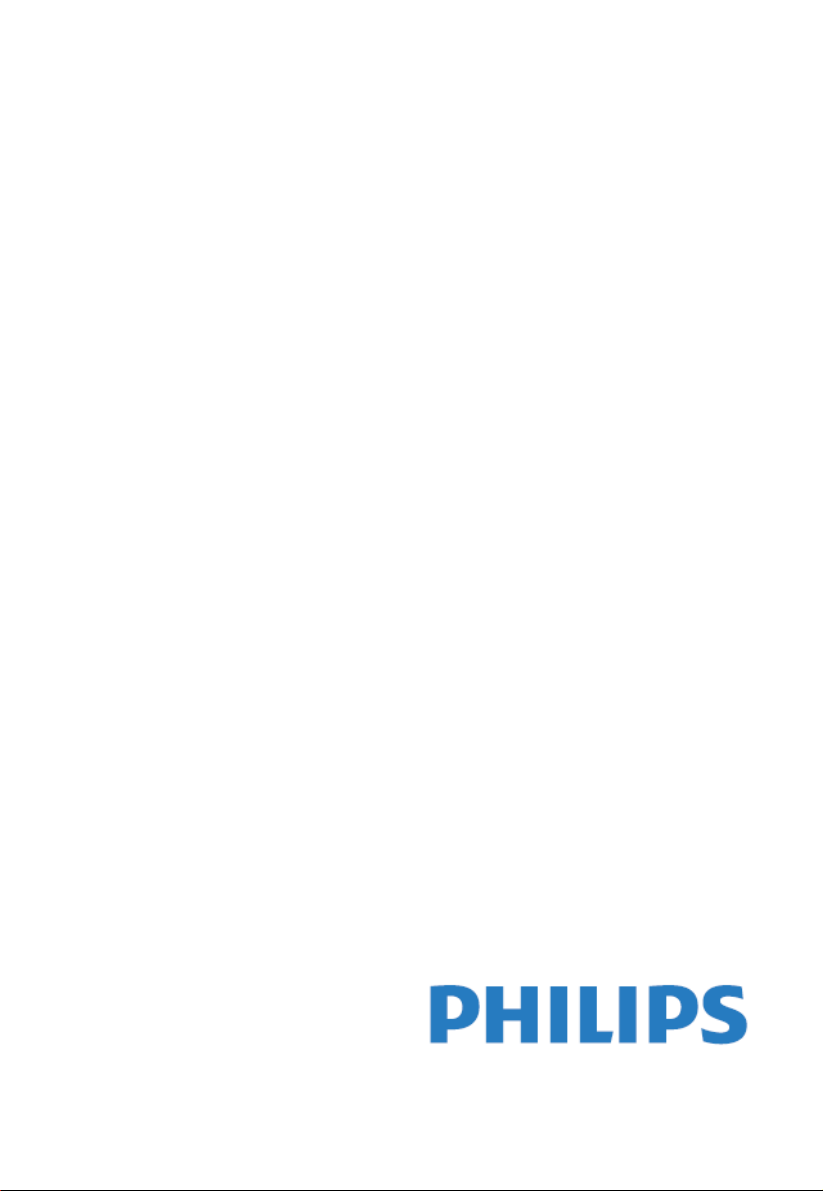
Зарегистрируйте свой продукт и получите техническую поддержку по адресу
www.philips.com/welcome
Руководство пользователя
32PHS4012
42PFS4012
43PFS4012
50PFS4012
Page 2
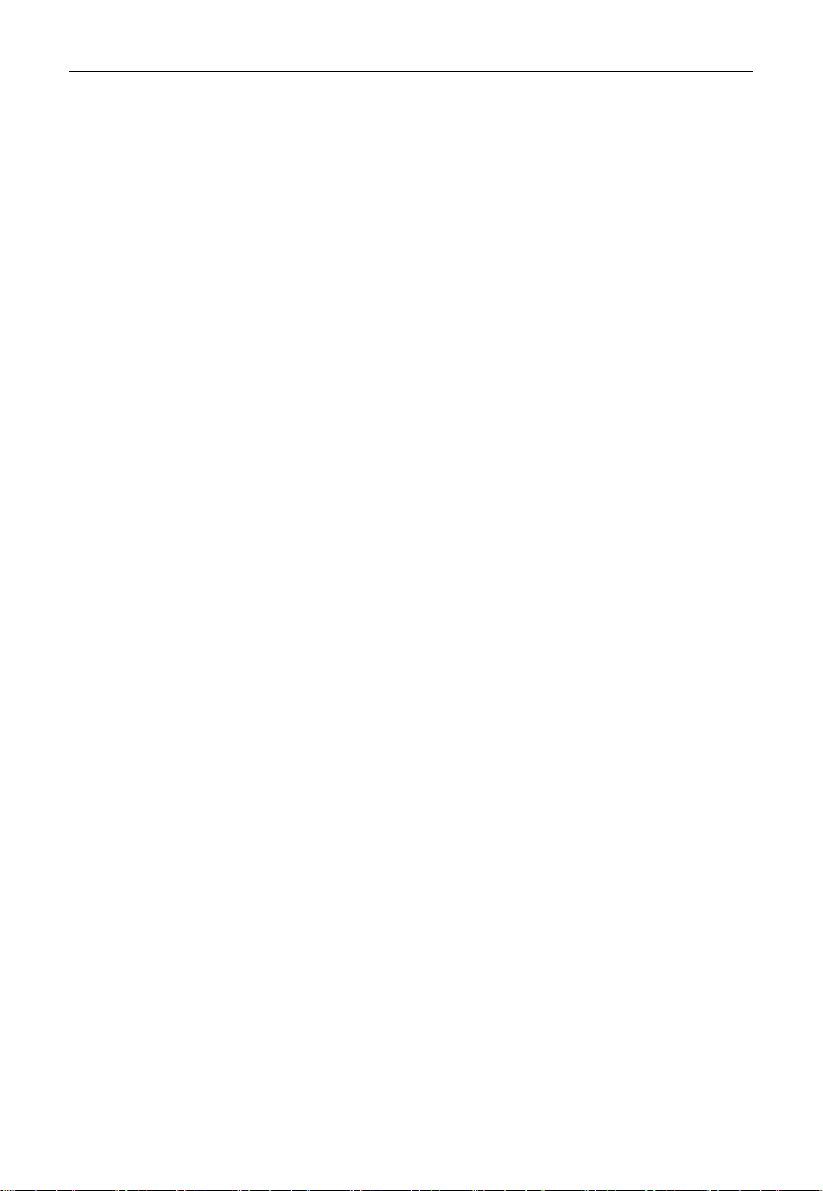
Содержание
Безопасность и уход за экраном ............ 4
Безопасность .................................................... 4
Риск поражения электрическим током
или возгорания! ........................................................ 4
Опасность короткого замыкания или
пожара! .......................................................................... 4
Опасность получения травмы или
повреждения телевизора! ................................ 4
Опасность получения травм детьми! ....... 4
Опасность проглатывания батареек! ........ 5
Опасность перегрева! ......................................... 5
Опасность получения травм, пожара или
повреждения шнура питания! ........................ 5
Опасность повреждения слуха! .................... 5
Низкая температура ............................................. 5
Уход за экраном .............................................. 5
НАЧАЛЬНАЯ НАСТРОЙКА .................... 6
рочтите правила безопасности ............... 6
П
Инструкции по настольной и настенной
установке телевизора. ................................... 6
Настольная установка телевизора .............. 6
Инструкции по настенной установке ....... 6
Советы по выбору места .............................. 7
Шнур питания ................................................... 7
Антенный кабель ............................................. 7
Спутниковая тарелка ..................................... 7
Подключение устройств .......................... 7
О подключении ................................................ 7
Руководство по подключению ...................... 7
Антенный разъем ................................................... 8
HDMI порты .............................................................. 8
Y Pb Pr -A udio L R............................................ 9
CVBS-Au dio L R................................................... 9
Audio Ou t- Optical (SPDI F- OUT) ....... 9
Общий интерфейс-CAM ............................. 10
CI + ............................................................................... 10
C A M ............................................................................ 10
STB – телевизионная абонентская
приставка ......................................................... 10
Спутниковый ре
Домашний кинотеатр .................................. 11
Подключите HDMI AR C .......................... 11
Подключение с помощью HDMI ..... 11
Проигрыватель Blue-ray дисков ............... 12
DVD-плеер ....................................................... 12
Игровая консоль ............................................ 12
USB-накопитель ............................................. 12
Компьютер ...................................................... 12
Наушники ......................................................... 12
USB-интерфейс ............................................... 12
Включение ............................................... 13
сивер .................................. 11
Включение/выключение питания, режим
ожидания .......................................................... 13
Включение питания ...................................... 13
Режим ожидания ............................................ 13
Питание выкл ..................................................... 13
Кнопки на телевизоре TV ........................... 13
Блок дистанционного управления ....... 15
1. Обзор клавиш ............................................. 15
Верхняя часть .................................................... 15
Средняя часть ................................................... 15
Нижняя часть .....................................................
2. Обзор клавиш ............................................. 16
Верхняя часть .................................................... 16
Средняя часть ................................................... 17
Нижняя часть ..................................................... 17
ИК-датчик ........................................................ 17
Батарейки ......................................................... 18
Очистка............................................................. 18
ТВ-каналы ................................................ 18
Список каналов .............................................. 18
Список каналов ................................................ 18
Открытие списка каналов ...................... 18
Сортировка каналов в списке ............ 18
Просмотр ТВ- каналов .................................. 18
Выбор канала ...................................................... 18
Перемещение каналов .............................. 19
Блокировка канала ........................................ 19
Избранные каналы ........................................ 19
Открытие меню каналов ............................. 20
Канал ........................................................ 20
Сканирование каналов – антенна, кабель
............................................................................. 20
бновление каналов................................... 20
О
Сканирование каналов – спутник ............ 20
Поиск спутниковых каналов ................ 20
Настройка спутникового канала ..... 20
Редактирование канала ............................... 21
Список задач ................................................... 21
Информация о сигнале ................................ 21
Информация о подписке ............................ 21
Обновление программного обеспечения
(OAD) ................................................................ 22
Настройка спутниковой тарелки ............. 22
Ручная установка ............................................ 22
Добавление спутника ................................ 22
Настройка ретранслятора ..................... 22
Настройка Ku_HOTBIRD ......................... 23
Справочник по ТВ-программам ............ 23
Что вам необходимо ................................... 23
Использование программы
16
Page 3

телевизионных передач .............................. 23
Откройте программу передач .......... 23
Запись........................................................................ 23
Remind (Напоминание) ............................ 23
Prev Day (Предыдущий день) ............ 23
Next Day (Следующий день) .............. 23
Запись и сдвиг по времени ................... 24
Запись ................................................................ 24
Что вам необходимо .................................. 24
Запись программы ......................................... 24
Открытие или удаление списка
записей ..................................................................... 24
Сдвиг по времени ......................................... 24
Что вам необходимо .................................. 24
Использование сдвига по времени
для программы ................................................. 25
Повторное воспроизведение ............ 25
Источники ............................................... 25
Переключение между источниками
сигнала .............................................................. 25
жиме ожидания ..................................... 25
В ре
EasyLink ............................................................. 25
Time (Время) ........................................... 26
Настройки времени ...................................... 26
Таймер автоматического
отключения .......................................................... 26
Часовая зона ....................................................... 26
Автоматический перевод
телевизора в режим ожидания ........ 26
Тайм-аут меню .................................................. 26
Летнее время .................................................... 26
LOCK (БЛОКИРОВКА) .......................... 26
Блокировка системы ................................... 26
Установить пароль ....................................... 26
Блокировка канала ........................................ 26
Родительский контроль ........................... 26
Key Lock (Клавиша блокировки) ...... 27
SETTING (НАСТРОЙКА) ....................... 27
Основные настройки ................................... 27
Язык ............................................................................ 27
Язык текста/телетекста ........................... 27
Язык аудио ........................................................... 27
Язык субтитров ................................................ 27
Опция дл
Файловая система записывающего
устройства (PVR) ........................................... 27
Пропорции экрана ........................................ 27
Синий экран ........................................................ 27
Первоначальная инсталляция ............. 27
Сброс настроек ............................................... 27
Обновление программного
обеспечения (USB) ....................................... 27
HDMI CEC -Easylink ....................................... 27
я слабослышащих................... 27
Справка.................................................................... 27
PICTURE (ИЗОБРАЖЕНИЕ) .................. 27
Настройка изображения ............................. 27
SOUND (ЗВУК) ....................................... 28
Настройка звука ............................................. 28
МУЛЬТИМЕДИА ..................................... 28
С USB-устройства ......................................... 28
Фото ........................................................................... 28
Музыка ...................................................................... 29
Видео ......................................................................... 29
TEXT (ТЕКСТ) .................................................. 30
Технические характеристики ............... 30
Разрешение экрана ....................................... 30
Мультимедиа ................................................... 30
Мощность звука ............................................. 31
Разрешение экрана ....................................... 31
Тюнер / Прием / Передача ........................ 31
Блок дис
Электропитание ............................................. 31
Размеры и вес ................................................. 31
Программное обеспечение ................... 32
Обновление программного обеспечения
............................................................................. 32
Программное обеспечение с открытым
исходным кодом ............................................ 33
Заявление относительно программного
обеспечения с открытым исходным
кодом ................................................................. 33
Устранение неисправности и
техническая поддержка ........................ 33
Распространенные проблемы .................... 34
Проблемы, связанные с выбором канала
............................................................................. 34
Проблемы с изображением ....................... 34
Проблемы со звуком .................................... 35
Проб
Проблемы с подключением компьютера
............................................................................. 35
Свяжитесь с нами ......................................... 35
Внимание .......................................................... 35
Условия использования, авторские права
и лицензии ............................................... 35
Условия пользования ................................... 35
Авторские права и лицензии ..................... 36
танционного управления ........... 31
лемы с HDMI-разъемом .................... 35
Page 4
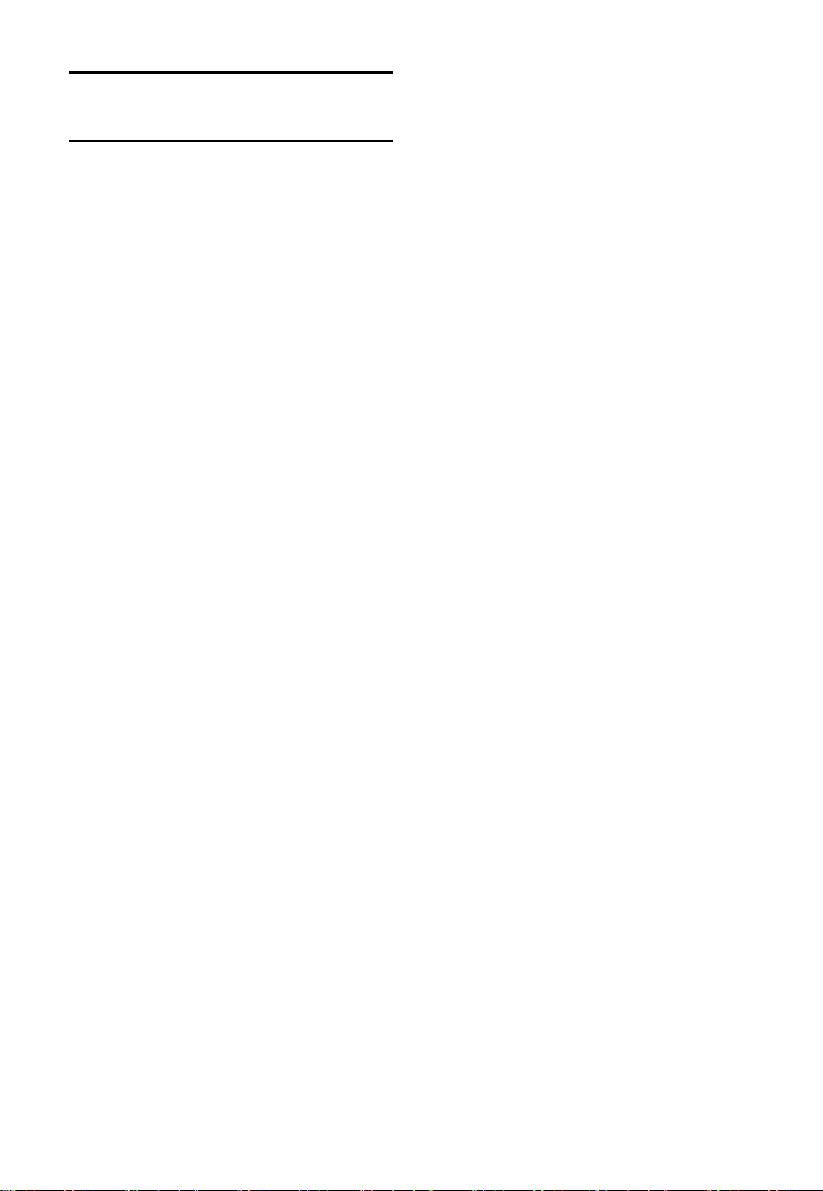
Безопасность и уход за
экраном
Безопасность
Риск поражения электрическим
током или возгорания!
• Берегите телевизор от дождя или
влаги.
• Не устанавливайте емкости с
водой, например, вазы, рядом с
телевизором. Если жидкость попала
на телевизор или внутрь корпуса,
немедленно выньте шнур телевизора
из электрической розетки.
Обратитесь в службу работы с
клиентами Philips для проверки
телевизора перед использованием.
• Не размещайте телевизор, пульт
дистанционного управления или
батарейки вблизи открытого огня
или других источников тепла,
включая прямой солнечный свет.
• Для защиты от пожара постоянно
держите свечи и другие источники
отрытого пламени вдали от
телевизора, пульта дистанционного
управления и батареек.
• Не вставляйте предметы в
вентиляционные решетки или другие
отверстия в телевизоре.
• При поворачивании телевизора
не допускайте натяжения шнура
питания. Натяжение шнура питания
может ослабить соединение и
вызвать образование искр.
• Для отключения телевизора от
сети питания необходимо
отсоединить шнур питания
телевизора. Отсоединяя телевизор,
никогда не тяните за шнур, всегда
используйте вилку. Розетка, шнур
питания и вилка в любое время
должны быть легко доступными.
Опасность короткого замыкания
или пожара!
• Не подвергайте пульт
дистанционного управления или
батарейки воздействию дождя, воды
или чрезмерному нагреву.
• Вставляя вилку, не прилагайте
чрезмерное усилие. В то же время
слабые контакты в розетке могут
вызывать искрение или пожар.
Опасность получения травмы или
повреждения телевизора!
• Для подъема и перемещения
телевизора весом более 25 кг или 55
фунтов, необходимы два человека.
• Для настольной установки
телевизора используйте только
приложенную стойку. Надежно
прикрепите стойку к телевизору.
Установите телевизор на плоскую
ровную поверхность, способную
удержать общий вес телевизора и
стойки.
• Для настенного крепления
телевизора используйте кронштейны,
рассчитанные на вес телевизора.
Прикрепите кронштейн к стене,
способной удержать общий вес
телевизора и настенного
кронштейна. Компания TP Vision
Europe B.V. не несет ответственность
за неправильное крепление к стене,
приведшее к несчастному случаю,
травме или повреждению.
• Чтобы сложить телевизор в
коробку, отсоедините стойку от
телевизора. Не кладите телевизор на
заднюю панель с соединенной
стойкой.
• Перед подключением телевизора
к линии питания убедитесь в том, что
напряжение в линии питания
соответствует значению, указанному
на задней панели телевизора. Не
подключайте телевизор к розетке,
если напряжение отличается.
• Некоторые детали данного
продукта могут быть изготовлены из
стекла. Обращайтесь с ними
осторожно, чтобы исключить
получения травм и повреждения.
Опасность получения травм
детьми!
• Следуйте указанным мерам
предосторожности, чтобы не
допустить опрокидывание
Page 5
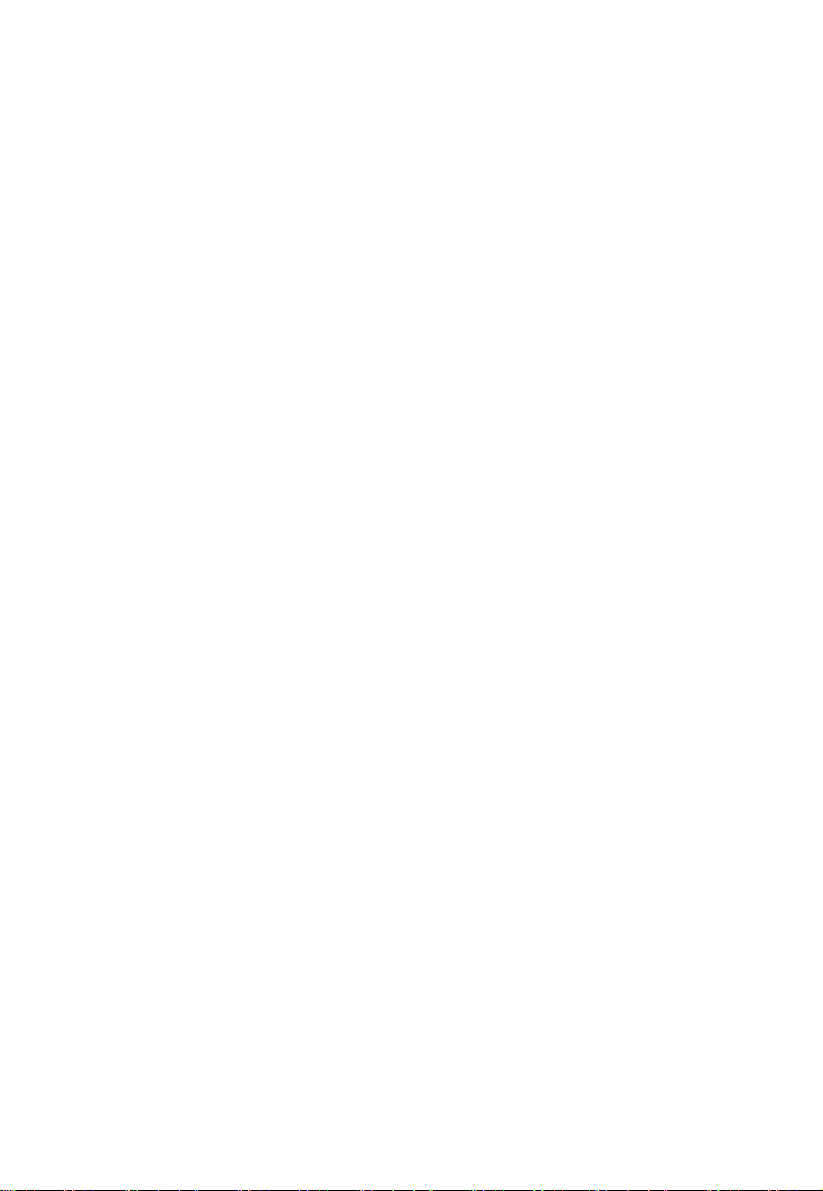
телевизора и не нанести травму
детям:
• Не устанавливайте телевизор на
поверхность, покрытую тканью или
другим материалом, который можно
стянуть.
• Следите за тем, чтобы любые
детали телевизора не свешивались
над краями поверхности.
• Не устанавливайте телевизор на
высокую мебель (например, книжный
шкаф), не закрепив мебель и
телевизор к стене или другой
прочной опоре.
• Объясните детям об опасности,
которая может им грозить при
попытке взобраться по мебели до
телевизора.
Опасность проглатывания
батареек!
• В продукте/пульте
дистанционного управления могут
находиться батареи монетного типа.
Всегда держите батареи в
недоступном для детей месте!
Опасность перегрева!
• Никогда не устанавливайте
телевизор в тесном пространстве.
Обязательно оставляйте как
минимум 4 дюйма или 10 см
свободного пространства вокруг
телевизора для вентиляции. Примите
меры к тому, чтобы занавески или
другие предметы не закрывали
вентиляционные отверстия на
корпусе телевизора.
Опасность получения травм,
пожара или повреждения шнура
питания!
• Не устанавливайте телевизор или
какие-либо другие предметы на шнур
питания.
• Перед приближением грозы
отключите телевизор от линии
питания и антенны. Во время грозы
не прикасайтесь телевизору, шнуру
питания или антенному кабелю.
Опасность повреждения слуха!
• Не включайте динамики на
полную громкость и избегайте
использования наушников в течение
длительного времени.
Низкая температура
• Если телевизор перевозился при
температуре ниже 5 °С или 41 °F,
распакуйте его и, перед
подключением к линии питания,
дождитесь пока температура
телевизора не сравняется с
температурой воздуха в комнате.
Уход за экраном
• Избегайте длительного
отображения неподвижных
изображений. Неподвижные
изображения – это изображения,
которые остаются на экране в
течение длительного времени. К ним
относятся экранные меню, черные
полосы, индикаторы времени и т. д.
Если этого не удается избежать,
уменьшите контрастность и яркость
экрана.
• Перед очисткой телевизора
отключите телевизор от линии
питания.
• Очистите корпус и раму вокруг
экрана мягкой влажной тканью. Для
очистки телевизора не используйте
такие материалы, как спирт, химикаты
или бытовые чистящие средства.
• Опасность повреждения
телевизора! Не касайтесь, не
нажимайте, не трите экран и не
ударяйте по нему каким-либо
предметом.
• Чтобы избежать деформации и
обесцвечивания поверхности,
вытирайте капли воды как можно
быстрее.
• Примечание: Неподвижные
изображения могут нанести
непоправимое повреждение экрану
телевизора.
• Избегайте нахождения
неподвижных изображений на ЖКэкране более двух часов, так как это
может привести к появлению
паразитных изображений. Чтобы
Page 6
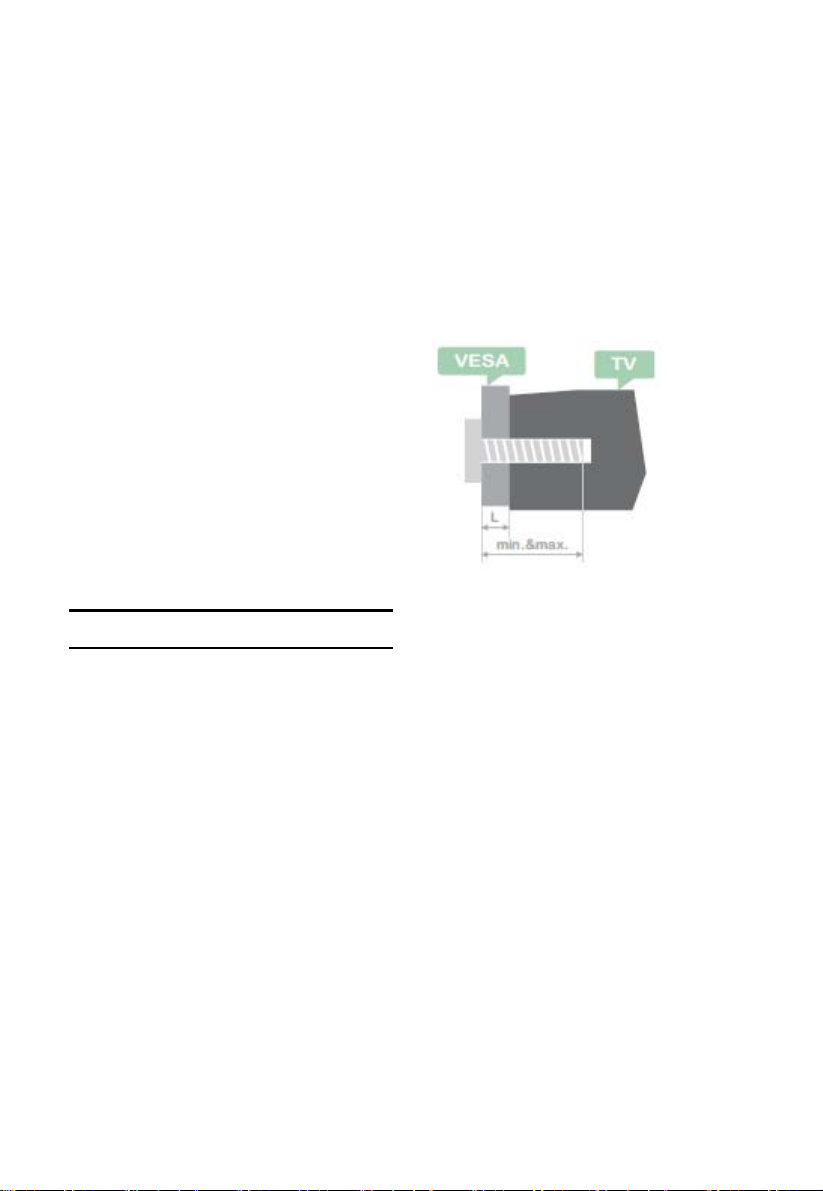
избежать этого снизьте яркость и
контрастность экрана.
• Просмотр программ в формате 4:
3 в течение длительного времени
может привести к появлению следов
на левом и правом краях экрана, а
также вдоль границ изображения.
Избегайте использование этого
режима в течение длительного
времени.
• Отображение неподвижных
изображений из видеоигр или
компьютера в течение длительного
периода времени может привести к
остаточным изображениям и
появлению паразитных изображений,
вызванных ожогом экрана. Для
работы телевизора в этом режиме
снизьте яркость и контрастность
экрана.
• Паразитные изображения,
остаточные изображения и другие
следы, которые появляются на экране
телевизора по причинам, указанным
выше, не являются гарантийным
случаем.
НАЧАЛЬНАЯ НАСТРОЙКА
Прочтите правила
безопасности
Перед включением телевизора
прочтите правила безопасности.
Откройте вкладку Help (Справка) и
перейдите к Safety and Screen care
(Безопасность и уход за экраном).
Инструкции по настольной и
настенной установке телевизора
Настольная установка телевизора
Инструкции по настольной
установке телевизора находятся в
Кратком руководстве пользователя,
которое находится в коробке вместе
с телевизором. Если вы потеряли
Краткое руководство пользователя,
его можно загрузить по адресу
www.philips.com. Найдите Краткое
руководство пользователя, используя
название марки телевизора.
Инструкции по настенной
установке
Телевизор имеет точки крепления,
соответствующие стандарту VESA,
для крепления к настенному
кронштейну (приобретается
отдельно).
Для приобретения настенного
кронштейна введите код VESA,
указанный ниже.
Для надежного крепления
кронштейна используйте винты с
размерами, указанными
Совет: Используйте изображение
только в качестве рекомендации.
Обратите внимание, «L » указывает
на толщину VESA.
32PHS4001 /32PHT4001:
VESA MIS-F 200x100 мм, M4x25 мм.
42PFS4012 / 43PFS4001 /
43PFT4001 / 49PFS4001 / 49PFT4001:
VESA MIS-F 200x300 мм.
Верхняя сторона M6x43 мм.
Нижняя сторона M6x28 мм.
32PHS4012:
VESA MIS-F 100x100 мм, M4x23 мм.
43PFS4012:
VESA MIS-F 400x200 мм.
Верхняя сторона M6x45 мм.
Нижняя сторона M6x23 мм.
50PFS4012/12:
VESA MIS-F 200x200 мм.
Верхняя сторона M6x45 мм.
Нижняя сторона M6x23 мм.
на чертеже.
Page 7
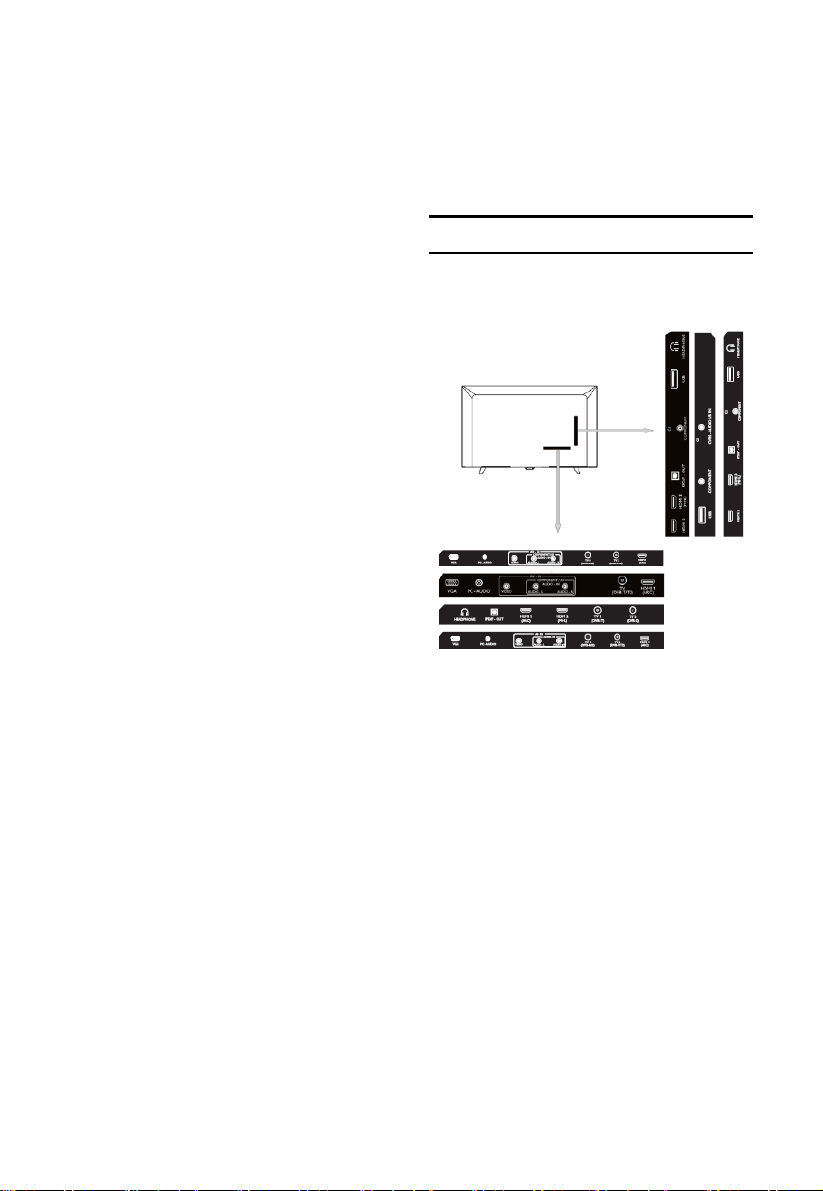
Внимание:
Крепление телевизора к стене
требует специальных навыков, и эту
работу должны выполнять только
опытные специалисты. Настенная
установка телевизора должна
отвечать требованиям безопасности
в соответствии с весом телевизора.
Прочтите правила безопасности
перед установкой телевизора.
Компания TP Vision Europe B.V. не
несет ответственность за
неправильное крепление телевизора
к стене, приведшее к несчастному
случаю, травме или повреждению.
Советы по выбору места
• Расположите телевизор так,
чтобы его экран не находился под
прямыми лучами света.
• Расположите телевизор на
расстоянии не менее 15 см от стены.
• Идеальное расстояние для
просмотра телевизора в 3 раза
превышает размер его экрана по
диагонали. Глаза сидящего человека
должны находиться на уровне
центра экрана.
Шнур питания
• Полностью вставьте вилку в
розетку.
• Убедитесь в том, что вилка в
настенной розетке доступна в любое
время.
• Совет: Если вы не собираетесь
включать телевизор длительное
время, выньте вилку из розетки.
Антенный кабель
• Вставьте штекер антенны в
разъем ANTENNA на задней панели
телевизора.
• Вы можете использовать антенный
провод от общей антенной
распределительной системы.
Используйте коаксиальный антенный
разъем IEC с сопротивлением 75 Ом.
Используйте этот антенный разъем для
входных сигналов DVB-T и DVB-C .
Спутниковая тарелка
Для моделей PHS и PFS.
Вставьте штекер F-типа в разъем
SAT для спутникового ресивера на
задней панели телевизора.
Подключение устройств
О подключении
Руководство по подключению
Для подключения устройств к
телевизору всегда используйте самые
качественные разъемы. Также для
обеспечения наиболее качественной
передачи изображения и звука
используйте кабели высокого
качества. Для получения совета по
подключению нескольких устройств к
телевизору обратитесь к
Руководству по подключению,
находящемуся на веб-сайте Philips. В
этом руководстве имеется
информация о порядке подключения
и рекомендуемых типах ка
Зайдите на
www.connectivityguide.philips.com.
беля.
Page 8
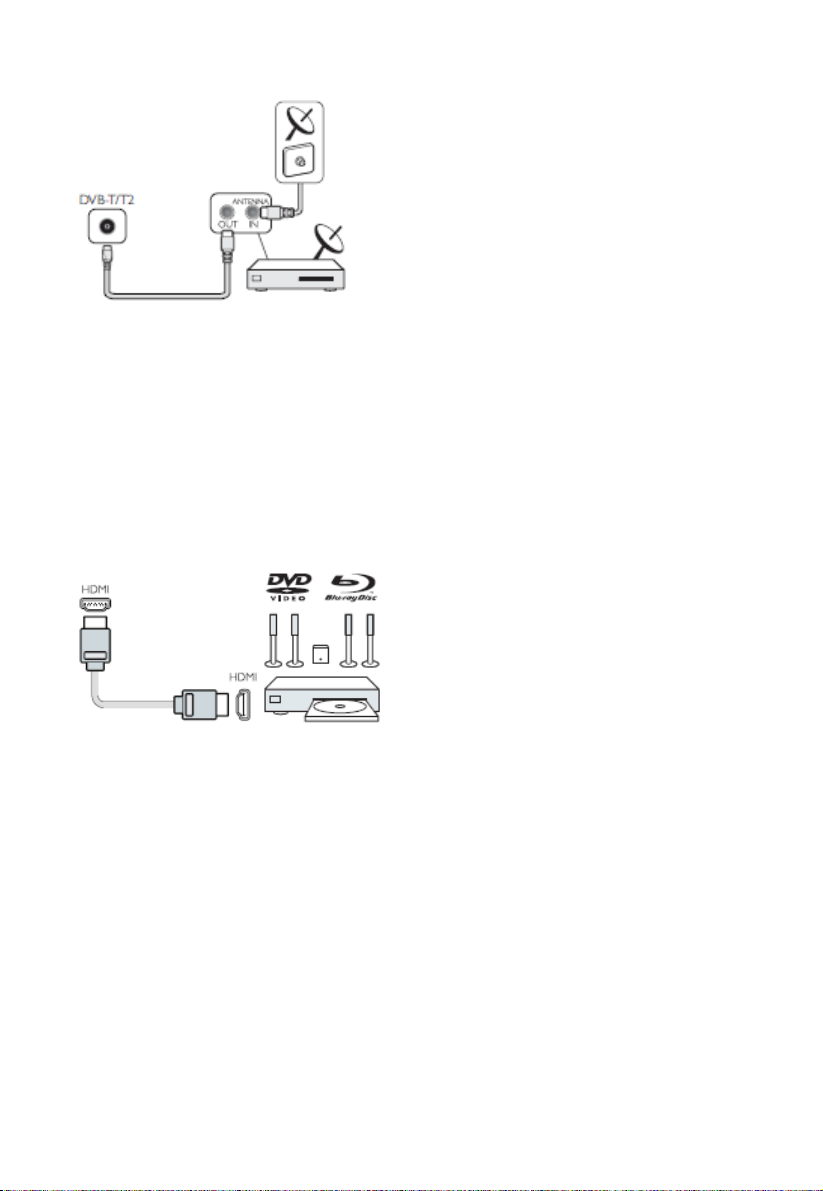
Антенный разъем
Если у вас есть телевизионная
приставка (цифровой приемник) или
пишущее устройство, подключите
антенные кабели от антенны через
телевизионную приставку или
пишущее устройство до входа в
телевизор. Таким образом, антенна и
телевизионная приставка могут
отправлять дополнительные каналы в
пишущее устройство для записи.
HDMI порты
HDMI качество
HDMI разъем обеспечивает
наилучшую качество передачи
изображения и звука. Используйте
HDMI кабель для телевизионного
сигнала.
Для качественной передачи
сигнала используйте
высокоскоростной HDMI-кабель
длиной не более 5 м.
HDMI MHL
Разъем HDMI3 на телевизоре
имеет интерфейс HDMI MHL (Mobile
High-Definition Link).
Примечание: 32PHS4012: Разъем
HDMI 2 на телевизоре имеет
интерфейс HDMI MHL (Mobile HighDefinition Link).
HDMI CEC-Easylink
Easylink: Easylink обеспечивает
управление подключенного
устройства с помощью пульта
дистанционного управления
телевизором, EasyLink использует
инте
рфейс HDMI CEC (Consumer
Electronics Control) для связи с
подключенными устройствами.
Устройства должны поддерживать
HDMI CEC и подключены к HDMIразъему.
Настройка EasyLink: Телевизор
поставляется с включенной по
умолчанию функцией Easylink.
Убедитесь в правильной настройке
интерфейса HDMI CEC и
подключенных к EasyLink устройств.
EasyLink может не работать с
устройствами от других
производителей.
Использование HDMI CEC с
устройствами от других
производителей: Интерфейс HDMI
CEC у других прои
иметь другие названия. Некоторые
примеры: An yne t, Aquos L ink, B r av ia
Theatre Sync, Kuro Link, Simplink и
Viera Link. Не все марки полностью
совместимы с EasyLink.
Названия марок HDMI CEC
являются собственностью их
соответствующих владельцев.
Управление устройствами: Вы
можете управлять устройствами,
подключенными с помощью HDMIкабеля и выполнять настройки через
интерфейс HDMI CEC телевизора.
Нажмите клавишу MENU, чтобы
открыть главное меню, выберите
SETTING (НАСТРОЙКИ), нажмите
клавишу OK дл
настройки и с помощью клавиши
▲/▼ выберите HDMI CEC. Нажмите
клавишу OK для входа в подменю и
включите управление CEC для
получения возможности выполнять
настройки этих опций.
Включение/выключение Easy-Link:
Войдите в меню настройки, нажмите
на экране клавишу ▲/▼ и выберите
HDMI CEC. Нажмите клавишу ОК для
зводителей может
я входа в меню
Page 9
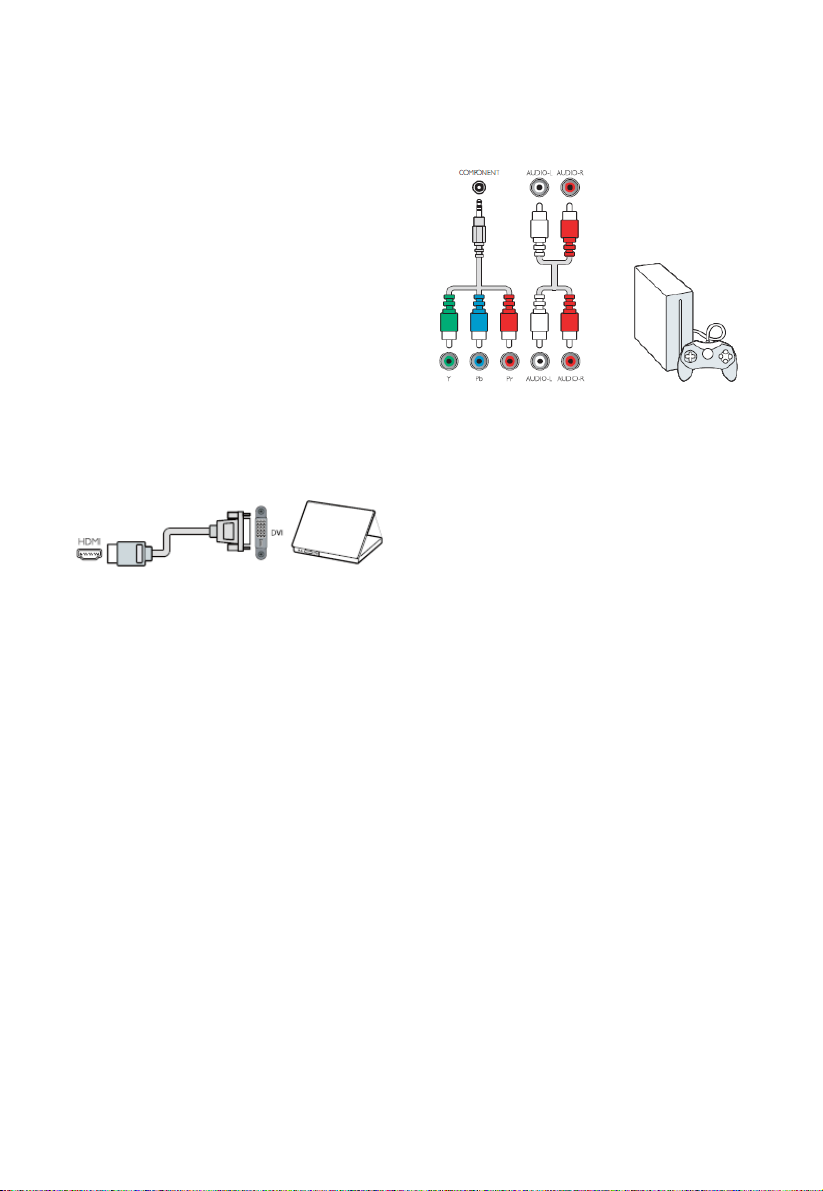
входа в подменю и включите или
выключите управление CEC.
Пульт дистанционного
управления Easy-Link: Если вы
хотите обмениваться данными с
устройствами, но не хотите
управлять ими с помощью пульта
дистанционного управления
телевизором, вы можете отдельно
отключить пульт дистанционного
управления Easy-Link.
Вы можете управлять различными
совместимыми с HDMI-CEC
устройствами с помощью пульта
дистанционного управления
телевизором.
В меню настройки пе
рейдите на
пульт дистанционного управления
EasyLink и выберите off (выключено).
DVI к HDMI
Если вы еще пользуетесь
устройством, имеющим только DVIразъем, его можно подключить к
любому из разъемов HDMI с
помощью адаптера DVI-HDMI.
Воспользуйтесь адаптером DVI к
HDMI, если у вашего устройства
имеется только DVI-разъем.
Используйте один HDMI-разъем и
вставьте кабель Audio L/R для
воспроизведения звука в разъем
Audio на задней панели телевизора.
Защита от записи
Кабели DVI и HDMI поддерживают
стандарт HDCP(High-bandwidth
Dig
ital Content Protection – защита
цифрового содержимого от
копирования в широкополосных
сетях). HDCP является сигналом,
который исключает копирование
содержимого с DVD или Blu-ray
диска. Также известен как DRM
(Digital Rigital Management).
Y Pb Pr -Audio L R
CVBS Компонентное видео – это
высококачественное соединение.
Рядом с разъемом CVBS имеются
разъемы для аудио-кабеля (правая и
левая сторона).
Y Pb Pr
Компонентное видео – это
высококачественное соединение.
YPbPr-разъем используется для
приема телевизионных сигналов
высокого разрешения (HD).
Mini-YPbPr
Порядок подключения кабеля miniYPbPr. При подключении вставьте
штекеры YPbPr (зеленый, синий,
красный) в разъемы
соответствующего цвета.
Используйте дополнительный
кабель Audio L/R с разъемами ьипа
«тюльпан» для воспроизведения
звука (при наличии).
CVBS-Audio L R
CVBS Компонентное видео – это
высококачественное соединение.
Рядом с разъемом CVBS имеются
разъемы для аудио-кабеля (правая и
левая сторона).
Audio Out- Optical (SPDIF-
OUT)
Audio-Out-Optical – это разъем
для качественной передачи сигнала
по оптическому кабелю. Это
оптическое соединение может
поддерживать аудиоканалы 5.1. Если
ваше устройство, обычно Домашний
кинотеатр (HTS), не имеет HDMI
ARC-разъема, можно использовать
разъем Audio In-Optical для
подключения HTS. Audio-Out-Optical-
Page 10
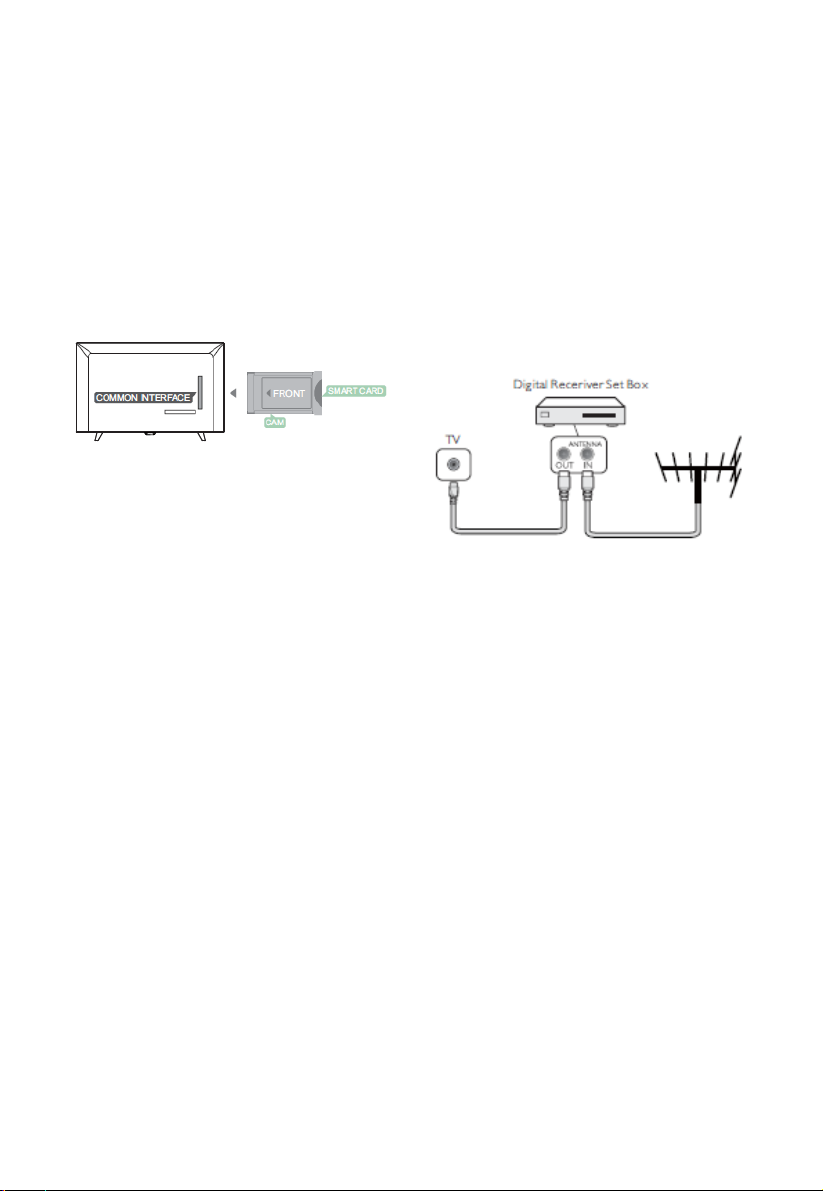
разъем передает звуковой сигнал с
телевизора на HTS.
Нажмите клавишу MENU для входа
в главное меню и выберите SOUND
(ЗВУК), нажмите клавишу OK, чтобы
открыть подменю, затем на экране
нажмите клавишу ▲/▼ для выбора
режима SPDIF, с помощью клавиш
◄/► отрегулируйте такие опции как
PCM, Auto, Выкл.
Общий интерфейс-CAM
CI+
Телевизор подготовлен для
использования модуля CI для
условного доступа.
С помощью CI+ можно смотреть
премиум HD-программы, такие как
фильмы или спортивные передачи,
предлагаемые телевизионными
вещательными компаниями в вашем
регионе. Эти программы кодируются
телевизионными вещательными
компаниями и декодируются с
помощью предоплаченного модуля
CI+.
Обратитесь к телевизионной
вещательной компании для
получения дополнительной
информации об условиях и
положе
выключите телевизор.
CAM-модуль. Неправильная
установка САМ-модуля может
повредить модуль и телевизор.
используйте гнездо с CIинтерфейсом на панели телевизора.
Разверните CAM-модуль лицевой
стороной к себе и аккуратно
вставьте до упора.
ниях.
CAM
Вставьте CAM-модуль.
Перед установкой CAM-модуля
Будьте внимательны, вставляя
Для установки САМ-модуля
Оставьте его в гнезде.
Активация CAM-модуля может
занять несколько мину
извлеч
ении CAM-модуля трансляция
т. При
телевизионных передач прекратится.
Просмотр телепередач возможен,
если вставлен CAM-модуль и
оплачена подписка (метод
подключения может отличаться).
Вставленный САМ-модуль
предназначен исключительно для
вашего телевизора.
STB – телевизионная
абонентская приставка
Используйте 2 антенных кабеля
для подключения антенны к
телевизионной абонентской
приставке (цифровому приемнику) и
телевизору.
После подключения антенны с
помощью HDMI-кабеля соедините
телевизионную абонентскую
приставку с телевизором.
Автоматический перевод
телевизора в режим ожидания
При использовании пульта
дистанционного управления
телевизионной абонентской
приставкой. Выполните следующее,
чтобы исключить автоматический
перевод телевизора в режим
ожидания через 5 час
ш на пульте дистанционного
клави
управления телевизором.
Для настройки автоматического
перевода телевизора в режим
ожидания нажмите клавишу MENU,
выберите TIME (Время) и нажмите
клавишу ОK.
TIME > Auto Standby и переведите
ползунок в положение off
(Выключено).
ов без нажатия
Page 11
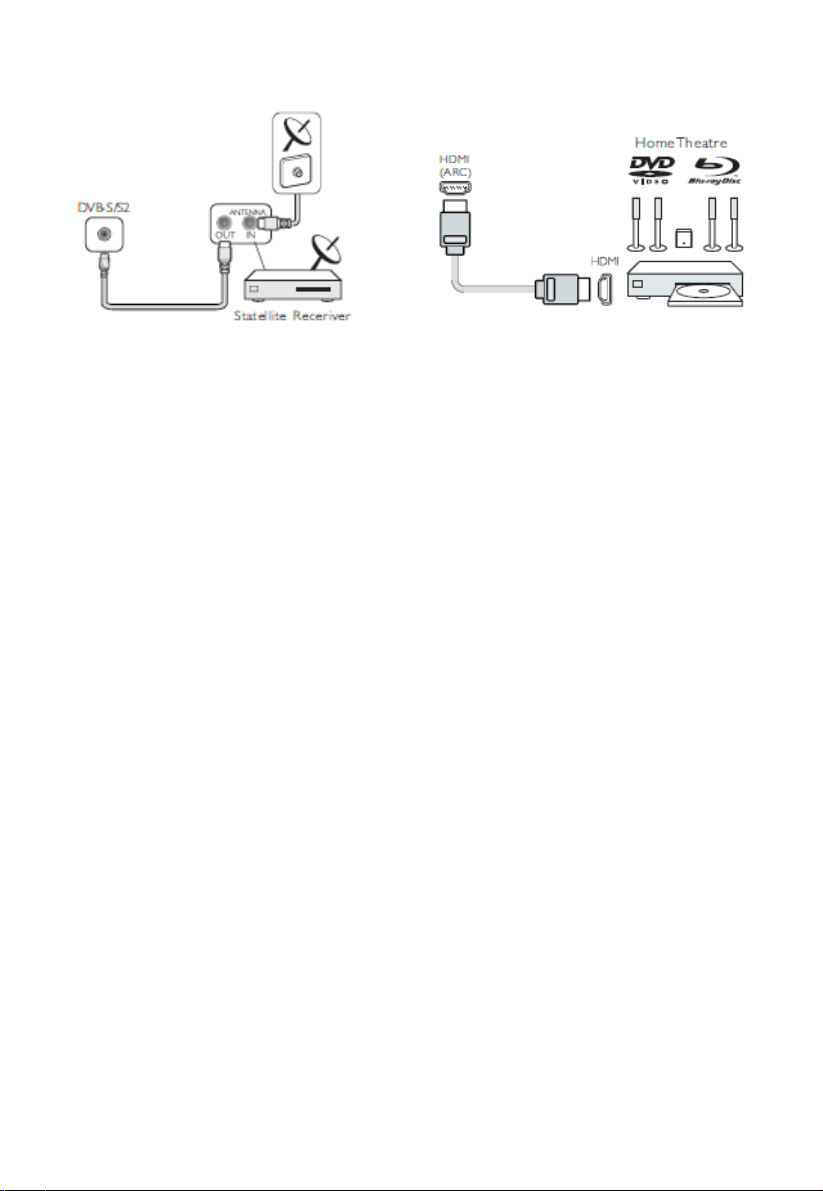
Спутниковый ресивер
Домашний кинотеатр
Подключите HDMI ARC
Подключите антенный кабель от
спутниковой тарелки к спутниковому
ресиверу.
После подключения антенны с
помощью HDMI-кабеля соедините
телевизионную абонентскую
приставку с телевизором.
Автоматический перевод
телевизора в режим ожидания
При использовании пульта
дистанционного управления
телевизионной абонентской
приставкой. Выполните следующее,
чтобы исключить автоматический
перевод телевизора в режим
ожидания через 5 часов без нажатия
клавиш на пульте дис
управления телевизором.
Для настройки автоматического
перевода телевизора в режим
ожидания нажмите клавишу MENU,
выберите TIME (Время) и нажмите
клавишу OK.
TIME > Auto Standby и переведите
ползунок в положение off
(Выключено).
танционного
С помощью HDMI-кабеля
подключите систему Домашний
кинотеатр (HTS) к телевизору. Вы
можете подключить систему Philips
Soundbar или HTS с встроенным
проигрывателем дисков.
HDMIARC
Разъем HDMI1 на телевизоре
имеет интерфейс HDMI ARC (Audio
Return Channel – Реверсивный
звуковой канал). Если устройство,
обычно система домашнего
кинотеатра (HTS), также имеет
разъем HDMI ARC, подключите его к
разъему HDMI 1 на телевизоре. С
помощью соединения HDMI ARC вам
не нужно использовать
дополнительные кабели для
пер
едачи изображения на HTS.
Разъем HDMI ARC комбинирует оба
сигнала.
Синхронизация (sync) видео и
аудио сигналов
Если звук не соответствует видео
на экране, можно использовать
задержку по времени, имеющуюся в
большинстве систем домашнего
кинотеатра с помощью
проигрывателя дисков для
синхронизации звука и видео.
Подключение с помощью
HDMI
С помощью HDMI-кабеля
подключите систему Домашний
кинотеатр (HTS) к телевизору. Вы
можете подключить систему Philips
Soundbar или HTS с встроенным
проигрывателем дисков.
Если в системе домашнего
Page 12
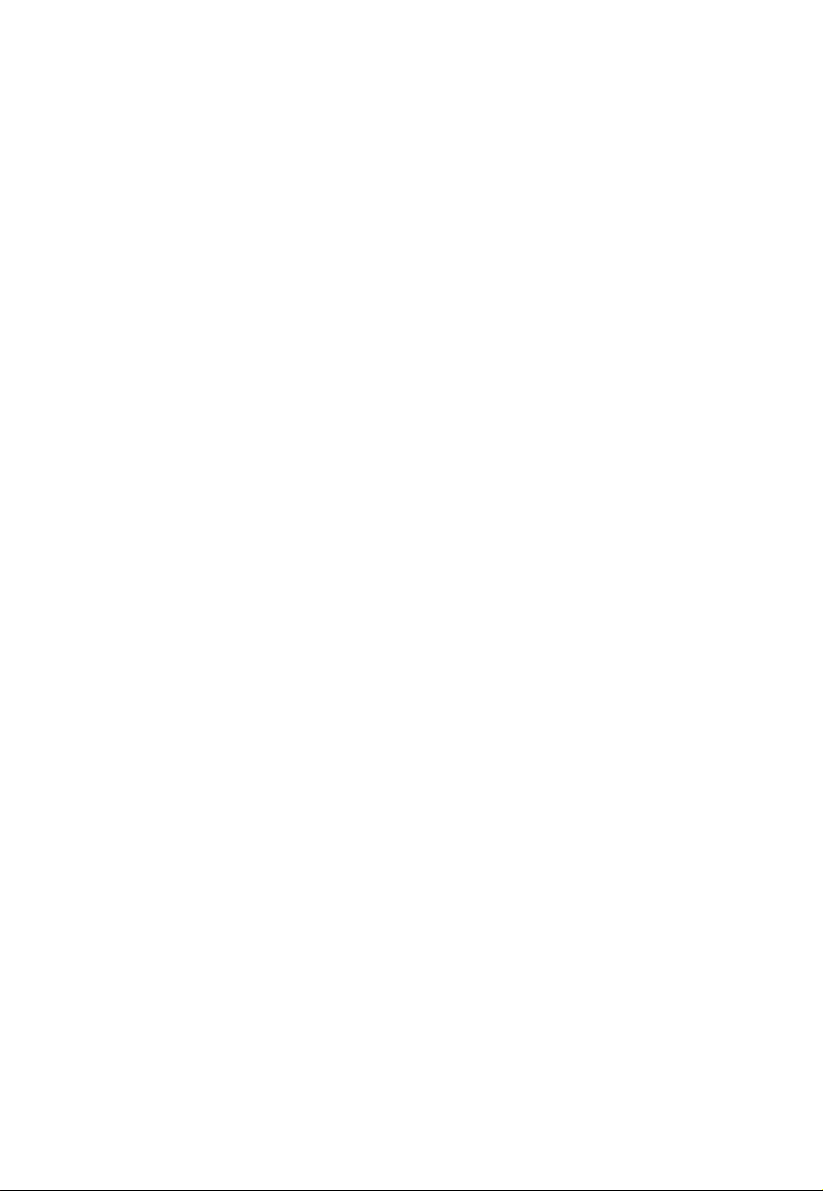
кинотеатра нет разъема HDMI ARC,
добавьте оптический аудиокабель
(Toslink), чтобы передать звук
телевизионного изображения в
систему домашнего кинотеатра.
Синхронизация (sync) видео и
аудио сигналов
Если звук не соответствует видео
на экране, можно использовать
задержку по времени, имеющуюся в
большинстве систем домашнего
кинотеатра с помощью
проигрывателя дисков для
синхронизации звука и видео.
Проигрыватель Blue-ray
дисков
Используйте высокоскоростной
HDMI-кабель для подключения
проигрывателя Blue-ray дисков к
телевизору.
Если на проигрывателе Blue-ray
дисков имеется EasyLink HDMI CEC,
вы можете управлять
проигрывателем с помощью пульт
дистанционного управления
телевизором.
DVD-плеер
С помощью HDMI-кабеля
подключите DVD проигрыватель к
телевизору.
Если на DVD-плеере имеется
EasyLink HDMI CEC, вы можете
управлять проигрывателем с
помощью пульт дистанционного
управления телевизором.
Игровая консоль
HDMI: Для получения лучшего
качества подключите игровую
консоль к телевизору с помощью
высокоскоростного кабеля HDMI.
Y Pb Pr-Audio L R: Подключите
игровую консоль к компонентному
видеокабелю (Y Pb Pr) и добавьте
аудиокабель L/R для передачи звука
на телевизор.
CVBS-Audio L R: Подключите
игровую консоль к телевизору с
помощью композитного кабеля
(CVBS) и аудио L/R кабеля.
USB-накопитель
Вы можете просматривать
фотографии или воспроизводить
музыку и видео с подключенного
USB-накопителя.
Вставьте USB-накопитель в один
из USB-разъемов на включенном
телевизоре.
Телевизор обнаружит накопитель
и выведет на экран окно, с помощью
которого можно просмотреть
содержимое USB-накопителя.
Если окно закроется, нажмите
клавишу SOURCE, выберите
MULTIMEDIA и нажмите клавишу ОK
для входа.
Компьютер
Вы можете подключить телевизор
к компьютеру и использовать его в
качестве компьютерного монитора.
С помощью HDMI
С помощью HDMI-кабеля
подключите компьютер к телевизору.
С помощью DVI к HDMI
Альтернативно можно
использовать адаптер от DVI к HDMI
для подключения ПК к разъему HDMI
и аудиокабель L/R (с мини-разъемом
3,5 мм) к разъему AUDIO IN L/R на
задней панели телевизора.
С помощью VGA
Подключите шт
HD15) к порту VGA на задней панели
телевизора. Затем подключите PCAUDIO для воспроизведения звука.
екер PC IN (HD15-
Наушники
Вы можете подключить наушники к
порту HEADPHONE на задней
панели телевизора. С помощью
клавиш +/- на пульте дистанционного
управления отрегулируйте силу звука.
USB-интерфейс
Вставьте USB-накопитель в USBразъем на телевизоре. Нажмите
клавишу SOURCE, чтобы открыть
начальное меню и с помощью клавиш
Page 13

▲/▼ выберите MULTIMEDIA.
Нажмите OK, чтобы увидеть
содержимое USB-накопителя.
Примечание:
1. При чтении с USB-накопителя
поддерживаются такие форматы как
ФОТО/МУЗЫКА/ВИДЕО/TEXT в
файловой системе FAT/FAT32.
2. Если через USB-порт,
подключенный к внешнему
устройству, проходит ток,
превышающий 500 мА, он может
повредить телевизор.
3. Не извлекайте USB-устройство,
находящееся в работе. Это может
вызвать повреждение телевизора ил
USB-устройства.
Включение
Включение/выключение
питания, режим ожидания
Включение питания
Перед включением телевизора
убедитесь в стабильности
напряжения. При включении
телевизора загорается индикатор
питания. Если на телевизоре имеется
переключатель питания «», нажмите
«I» для включения питания и «O»
для выключения питания.
После того, как загорится
индикатор питания, нажмите клавишу
«» на пульте дистанционного
управления или на панели управления
телевизором для включения системы
телевещания.
Режим ожидания
Во время работы системы
телевещания нажмите клавишу «»
для перевода телевизора в режим
ожидания.
Питание выкл
Для полного выключения
телевизора нажмите переключатель
или извлеките шнур питания, при
этом погаснет индикатор питания.
Если вы не собираетесь включать
телевизор длительное время, выньте
вилку из розетки.
Кнопки на телевизоре TV
Если вы потеряли пульт
дистанционного управления или его
батареи разряжены, вы все равно
сможете выполнять на телевизоре
некоторые основные операции.
Внешний вид панели управления в
зависимости от модели:
32PHS4001/32PHT4001/42PFS4012
и
43PFS4001/43PFT4001/49PFS4001/49P
FT4001
1. SOURCE (ИСТОЧНИК)
():Отображает список источников
сигнала.
2. CH-/CH+ ( ):Выполняет
переключение на предыдущий или
следующий канал.
3. VOL-/VOL+ ( ):
снижает/увеличивает уровень звука.
4. MENU (МЕНЮ)
():включает/выключает главное
меню.
5. : Включение/выключение
телевизора; для полного отключения
Page 14

телевизора от сети, извлеките вилку
из розетки.
32PHS4012
Джойстик (опционально):
Нажатие OK на джойстике:
①. После включения телевизора при
отсутствии меню управления
нажмите OK для вывода меню с
4 пунктами: Меnu, So urc e, Power,
Exit (Меню, источник, питание,
выход). В меню управления
нажмите OK для подтверждения
выбора, данная функция
соответствует нажатию клавиши
[OK] на пульте дистанционного
управления.
②. В любом режиме кроме USB
удерживание нажатой в теч
ение
2 секунд кнопки OK возвращает
на предыдущую страницу.
③. В режиме USB в меню управления
удерживание нажатой в течение
2 секунд кнопки OK выводит на
экран меню «Input Source»
(Источник сигнала).
Перемещение джойстика
влево/вправо:
①. В любом режиме меню кроме
OSD перемещение джойстика
влево/вправо
уменьшает/увеличивает
громкость, данная функция
соответствует нажатию кла
виши
[VOL+]/[VOL-] на пульте
дистанционного управления.
②. В меню управления перемещение
джойстика влево/вправо
увеличивает/уменьшает
аналоговый сигнал для выбранной
позиции, данная функция
соответствует нажатию клавиши
[◄]/[►] на пульте
дистанционного управления.
Перемещение джойстика вверх/вниз:
①. В любом режиме меню кроме
OSD перемещение джойстика
вверх/вниз выполняет
перемещение между к
аналами,
данная функция соответствует
нажатию клавиши [CH+]/[CH-] на
пульте дистанционного
управления.
②. В меню управления перемещение
джойстика вверх/вниз выполняет
перемещение между
настройками, данная функция
соответствует нажатию клавиши
[▲]/[▼] на пульте
дистанционного управления.
50PFS4012
1) Кнопка Меню: Нажмите кнопку,
чтобы отобразить меню настройки. В
меню управления нажатие этой
кнопки возвращает в предыдущее
меню.
2) Режим ожидания: Включение
телевизора или обратный перевод в
режим ожидания.
3) Комбинированный джойстик:
Нажатие OK на джойстике:
Нажмите кнопку, чтобы открыть
меню для выбора источника сигнала;
в режиме меню OSD нажмите
кнопку, чтобы подтвердить
опе
рацию, данная функция
соответствует нажатию клавиши
[OK] на пульте дистанционного
управления.
Перемещение джойстика
вверх/вниз: Переход по списку
каналов вверх/вниз; в режиме меню
OSD перемещение джойстика
Page 15

вверх/вниз выполняет перемещение
между настройками, данная функция
соответствует нажатию клавиши
[▲]/[▼] на пульте дистанционного
управления.
Перемещение джойстика
влево/вправо; в режиме меню OSD
перемещение джойстика
влево/вправо уменьшает/увеличивает
аналоговый сигнал для выбранной
позиции, данная функция
соответствует нажатию клавиши
[◄]/[►] на пульте дистанционного
управления.
Блок дистанционного
управления
1. Обзор клавиш (модель
4001)
Верхняя часть
оператора или вещательной
компании.
4. Запись
-Для записи телевизионной
программы нажмите (Запи
пульте дистанционного управления.
-Чтобы запланировать запись
ожидаемой программы, нажмите TV
GUIDE и выберите телевизионную
программу, которую вы хотите
записать. Нажмите клавишу (Запись)
на пульте дистанционного
управления для записи расписания.
5. FORMAT (ФОРМАТ)
-Отображает пропорции
изображения.
6. SETUP (НАСТРОЙКА)
-Выводит параметры настройки
на экране телевизора, которые вы
можете самостоятельно
отрегулировать.
сь) на
Средняя часть
1. Режим ожидания/ вкл.:
-Включение телевизора или
обратный перевод в режим
ожидания.
2. Клавиши воспроизведения
-Клавиши быстрого доступа в
режиме USB: STOP, PAUSE, REWIND,
START, FAST FORWARD (Стоп, пауза,
перемотка назад, пуск, перемотка
вперед).
3. TV GUIDE (ТЕЛЕПРОГРАММА)
-Кнопка доступа к телевизионной
программе.
-Наличие телевизионной
программы (EPG) зависит от
1. MENU (МЕНЮ)
-Вкл./выкл. меню.
2. INFO (ИНФОРМАЦИЯ)
-Отображает информацию о
программе, если она имеется.
3. BACK (НАЗАД)
-Выполняет возврат к
предыдущему каналу.
4. SOURCE (ИСТОЧНИК)
-Открывает или закрывает меню
«Источник» – перечень
подключенных устройств.
Page 16

5. OPTION (ОПЦИЯ)
-Выбирает пункт настройки
параметров для телевизора.
6. OK
-В режиме меню: подтверждает
введенное значение или выбранную
позицию.
7. Стрелка/клавиши
навигации для перехода вверх, вниз,
влево или вправо.
8. EXIT (ВЫХОД)
-Нажатие клавиши выполняет
выход из меню.
9. CH LIST (СПИСОК
КАНАЛОВ)
-Просмотр списка каналов.
Нижняя часть
субтитров.
6. Mute
- Отключение/включение звука.
7. TEXT (ТЕКСТ)
- Открыть или закрыть
Текст/Телетекст
2. Обзор клавиш (модель
4012)
Верхняя часть
1. CH-/CH+
- Выполняет переход на
предыдущий/следующий канал в
списке каналов. Открывает
предыдущую/следующую страницу в
режиме Текст/телетекст.
2. -/+ Звука
- Для регулировки уровня звука
3. Цветные клавиши
- Функция клавиши соответствует
инструкциям на экране.
4. Цифровые клавиши (0~9)
- Выбор канала или ввод
значения.
5. SUBTITLE (СУБТИТРЫ)
- Выводит субтитры, если у
выбранного канала есть опция выв
ода
1. Режим ожидания/вкл.:
- Включение телевизора или обратный
перевод в режим ожидания.
2. Клавиши воспроизведения
- Клавиши быстрого доступа в
режиме USB: STOP, PAUSE, REWIND,
START, FAST FORWARD (Стоп, пауза,
перемотка назад, пуск, перемотка
вперед).
3. TV GUIDE (ТЕЛЕПРОГРАММА)
- Кнопку доступа к телевизионной
программе.
-Наличие телевизионной
программы (EPG) зависит от
оператора или вещательной
компании.
4. Запись
- Для записи телевизионной
программы нажмите
(Запись) на
пульте дистанционного управления.
- Чтобы запланировать запись
ожидаемой программы, нажмите TV
GUIDE и выберите телевизионную
программу, которую вы хотите
записать. Нажмите клавишу (Запись)
на пульте дистанционного
управления для записи расписания.
5. FORMAT (ФОРМАТ)
- Отображает пропорции
изображения.
Page 17

6. SETUP (НАСТРОЙКА)
- Выводит параметры настройки
на экране телевизора, которые вы
можете самостоятельно
отрегулировать.
Средняя часть
10. Цветные клавиши
- Функция клавиши соответствует
инструкциям на экране.
Нижняя часть
1.
- Вкл./выкл. меню.
2. INFO (ИНФОРМАЦИЯ)
- Отображает информацию о
программе, если она имеется.
3. BACK (НАЗАД)
- Выполняет возврат к предыдущему
каналу.
4. SOURCES (ИСТОЧНИКИ)
- Открывает или закрывает меню
«Источник» – перечень подключенных
устройств.
5. OPTIONS (ОПЦИИ)
- Выбирает пункт настройки
параметров для телевизора.
6. OK
- В режиме меню: подтверждает
введенное значение или выбранную
позицию.
7. Стрелка/клавиши
навигации дл
я перехода вверх, вниз,
влево или вправо.
8. EXIT (ВЫХОД)
- Press this key to exit menu and DTV.
9. LIST (СПИСОК)
- Просмотр списка каналов.
1. +/-
- Выполняет переход на
предыдущий/следующий канал в
списке каналов. Открывает
предыдущую/следующую страницу в
режиме Текст/телетекст.
2. +/-
- Для регулировки уровня звука
3. Цифровые клавиши (0~9)
- Выбор канала или ввод значения.
4. SUBTITLE (СУБТИТРЫ)
- Выводит субтитры, если у
выбранного канала есть опция
вывода субтитров.
5.
- Отключение/включение звука.
6. TE XT (ТЕКСТ)
- Открыть или закрыть
Текст/Теле
текст.
ИК-датчик
Телевизор может принимать
команды с пульта дистанционного
управления, который использует ИК
(инфракрасные) волны для передачи
сигнала. При использовании пульта
дистанционного управления
направьте его в сторону телевизора
указывая на инфракрасный датчик на
передней панели телевизора.
Между пультом дистанционного
Page 18

управления и телевизором должна
быть прямая видимость, не
заблокированная мебелью, стенами
или другими объектами.
Батарейки
1. Сдвиньте крышку батарейного
отсека в направлении, указанном
стрелкой.
2. Вставьте две батарейки типа
AAA-LR03-1,5 В в пульт
дистанционного управления так,
чтобы концы + и – батареек
находились в правильном положении.
3. Установите на место крышку
батарейного отсека.
Очистка
На пульт дистанционного
управления нанесено покрытие,
защищающее его от царапин.
Для очистки пульта
дистанционного управления
используйте мягкую влажную ткань.
Для очистки пульта дистанционного
управления не используйте такие
материалы, как спирт, химикаты или
бытовые чистящие средства.
ТВ-каналы
Список каналов
Список каналов
После сканирования каналов все
каналы отобразятся в списке каналов.
Каналы отобразятся вместе со своим
названием, если такая информация
доступна.
Все каналы сохраняются в одном
списке. Вы можете отфильтровать
этот список только для отображения
теле или радиоканалов.
После выбора списка каналов
нажмите клавишу ▲/▼ для выбора
канала, затем нажмите кнопку OK,
чтобы просм
Для перехода между страницами в
списке каналов используйте клавишу
CH-/CH+.
отреть выбранный канал.
Радиостанции
Если цифровое вещание доступно,
во время сканирования сохраняются
также цифровые радиостанции.
Переключитесь на радиоканалы так,
как вы переключились на телеканалы.
Открытие списка каналов
Чтобы открыть текущий список
каналов..
Нажмите клавишу SOURCE для
переключение в ТВ-режим (DTV или
ATV – цифровое или аналоговое ТВ).
Нажмите клавишу LIST, чтобы
открыть текущий список каналов.
Нажмите клавишу LIST еще раз,
чтобы закрыть список каналов.
Сортировка каналов в списке
Вы можете выполнить сортировку
каналов из списка. Вы можете
отфильтровать этот список только
для отображения теле или
радиоканалов.
Чтобы задать фильтр для списка
каналов:
1. Во время просмотра ТВ-канала.
2. Нажмите клавишу ◄/► для
выбора списка.
3. Можно указать ALL, DTV или AT V,
HD, Radio (ВСЕ, цифровые или
аналоговые ТВ-каналы, радио) и т.д..
Просмотр ТВ-каналов
Выбор канала
Для просмотра ТВ-каналов
нажмите клавишу SOURCE для
открытия меню источников сигнала и
выберите Satellite (Спутник), DTV
(Цифровое ТВ) или AT V ( Аналоговое
ТВ) и нажмите клавишу ОK.
Переключение между каналами
Для переключения между каналами
нажмите клавишу CH-/CH+.
Если вы знаете номер канала, во
время просмотра текущего канала
введите номер, и телевизор
авт
оматически переключится на
набранный канал.
Предыдущий канал
Чтобы переключиться на
предыдущий просматриваемый канал
нажмите клавишу BACK.
Page 19

Радиоканал
Если цифровое вещание доступно,
во время сканирования сохраняются
также цифровые радиостанции.
Переключитесь на радиоканалы так,
как вы переключились на телеканалы.
Перемещение каналов
1. Во время просмотра ТВ-канала
нажмите клавишу MENU, выберите
CHANNEL (КАНАЛ) и нажмите
клавишу ОK.
2. В меню каналов выберите
Channel Edit (Редактировать канал) и
нажмите клавишу ОK для открытия
списка каналов.
3. В списке каналов с помощью
клавиш ▲ /▼ выберите канал,
нажмите клавишу на пульте
дистанционного управления для
перемещения канала и нажм
ите
клавишу ▲ /▼ для выполнения.
4. Нажмите клавишу ОK, чтобы
подтвердить.
Блокировка канала
Блокировка и разблокировка
канала
Чтобы дети не смогли смотреть
канал или программу,
предназначенные для взрослых,
можно заблокировать каналы или
программу.
Вы можете заблокировать канал,
чтобы дети не смогли его смотреть.
Для просмотра блокированного
канала необходимо ввести код
блокировки. Блокировка программ на
подключенных устройствах
невозможна.
Порядок блокровки канала
1. Во время просмотра ТВ-ка
нажмите клавишу MENU, выберите
LOCK и нажмите клавишу ОK.
2. Введите код для входа в систему
блокировки, выберите Channel lock
(Блокировка канала) и нажмите
клавишу ОK для открытия списка
каналов.
3. С помощью клавиш ▲/ ▼
выберите нужный канал и нажмите
клавишу на пульте
нала
дистанционного управления для
блокировки канала, нажмите клавишу
снова, чтобы снять бл
окировку
канала.
Родительский контроль
Чтобы дети не смогли смотреть
программу, не подходящую для их
возраста, вы можете использовать
Parental Guidance (Родительский
контроль).
Некоторые вещательные компании
цифрового телевидения для своих
программ указывают возрастной
рейтинг. Если возрастной рейтинг
программы равен или превышает
возраст, установленный вами в
качестве возрастного рейтинга для
вашего ре
бенка, программа будет
заблокирована.
Порядок установки возрастного
рейтинга..
1. Во время просмотра ТВ-канала
нажмите клавишу MENU, выберите
LOCK и нажмите клавишу ОK.
2. Введите код для входа в систему
блокировки, выберите Parental
Guidance (Родительский контроль) и
нажмите клавишу ОK для открытия
спискам каналов.
3. Нажмите клавишу ◄/► для
выбора возрастного рейтинга.
Для разбло
кировки программы
телевизор запросит код. Некоторые
вещательные компании/операторы
блокируют ТВ-программы только с
более высоким возрастным
рейтингом.
Избранные каналы
Об избранных каналах
Вы можете создать список
избранных каналов, в котором будут
находиться только те каналы,
которые вы хотите смотреть. При
выборе избранных каналов, при
переключении каналов в списке вы
увидите только свои избранные
каналы.
Создание списка избранных
каналов
1. Во время просмотра ТВ-канала
нажмите клавишу MENU, выберите
Page 20

CHANNEL (КАНАЛ) и нажмите
клавишу ОK.
2. В меню каналов выберите
Channel Edit (Редактировать канал) и
нажмите клавишу ОK для открытия
списка каналов.
3. В списке каналов с помощью
клавиш ▲ /▼ выберите канал,
нажмите и удерживайте клавишу
на пульте дистанционного
управления для сохранения канала в
избранном списке, снова нажмите и
удерживайте клавишу для
удаления кана
4. Нажмите клавишу BACK для
возврата к текущему каналу, нажмите
и удерживайте клавишу для
вывода списка избранных каналов.
Переименование канала
1. При открытии аналогового ТВканала нажмите клавишу MENU,
выберите CHANNEL (КАНАЛ) и
нажмите клавишу ОK.
2. В меню каналов выберите
Channel Edit (Редактировать канал) и
нажмите клавишу ОK дл
списка каналов.
3. С помощью клавиши ▲/ ▼
выберите канал и нажмите клавишу
на пульте дистанционного
управления, чтобы изменить название
канала.
4. Нажмите клавишу ОK, чтобы
сохранить новое название канала.
ла из списка.
я открытия
Открытие меню каналов
Нажмите клавишу MENU на пульте
дистанционного управления, затем
нажмите клавишу ◄/► для выбора
CHANNEL (КАНАЛ) на экране и
нажмите клавишу ОK для входа в
меню канала.
Канал
Сканирование каналов –
антенна, кабель
Обновление каналов
Сканирование программ
Перед просмотром телевизионных
программ их необходимо
отсканировать. (Примечание: перед
сканированием проверьте
правильность подключения антенны).
Автоматическая настройка
Нажмите клавишу MENU, чтобы
открыть главное меню, выберите
CHANNEL (КАНАЛ), нажмите
клавишу ОK для входа в меню
каналов, выберите Auto Tuning
(Автоматическая настройка) и
нажмите клавишу ► чтобы открыть
меню настройки. Нажмите клавишу
▲/▼ дл
нажмите клавишу ОK для запуска
сканирования.
нажмите клавишу ОK для входа в
меню каналов, выберите AT V M anua l
Tuning (Ручная настройка аналоговых
каналов) и нажмите клавишу ► для
входа в подменю. Вы можете нажать
клавишу ▲ /▼ для выбора позиции
для настройки и затем нажать
клави
либо начать ручной поиск каналов.
нажмите клавишу ОK для входа в
меню каналов, выберите DTV Manual
Tuning (Ручная настройка цифровых
каналов) и нажмите клавишу ◄/►
для выбора канала, нажмите клавишу
ОK для начала поиска.
я настройки опций и затем
Ручная настройка ATV
Выберите CHANNEL (КАНАЛ),
шу ◄/► для настройки опции,
Ручная настройка DTV
Выберите CHANNEL (КАНАЛ),
Сканирование каналов –
спутник
Поиск спутниковых каналов
Нажмите клавишу SOURCE на
пульте дистанционного управления,
чтобы открыть меню. С помощью
клавиши ▲ /▼ найдите Satellite
(Спутник) и нажмите клавишу ОK
для входа в меню спутниковых
каналов.
Настройка спутникового
канала
Перед просмотром спутникового
канала необходимо его настроить. В
телевизоре имеется встроенный
Page 21

спутниковый ресивер DVB-S/S2.
Подключите антенный кабель со
спутниковой тарелки
непосредственно к телевизору. Для
подключения спутниковой тарелки
используйте коаксиальный кабель.
Перед началом установки убедитесь
в том, что ваша спутниковая тарелка
имеет точное направление.
Порядок настройки спутникового
канала...
1. Нажмите клавишу SOURCE,
выберите Satellite (Спутник) и
нажмите клавишу ОK для получения
спутникового сигнала.
2. Нажмите клавишу ME
выберите Channel (Канал) и нажмите
клавишу ОK для открытия меню
канала.
3. Выберите Auto tuning
(Автоматическая настройка) и
нажмите клавишу ОK для входа в
меню настройки. Вы можете нажать
клавишу ▲ /▼, чтобы выбрать страну,
спутник, режим сканирования, тип
канала, службу и нажать клавишу
◄/► для настройки опций, затем
нажмите кл
сканирования.
4. Телевизор начнет искать
спутники, доступные на одной линии
с направлением спутниковой
антенны. Это может занять
несколько минут. После
завершения поиска канал будет
сохранен в списке каналов, и вы
можете нажать клавишу CH LIST на
пульте дистанционного управления
для вывода полученной информации.
Совет: нажмите клавишу MENU
для вы
авишу ОK для запуска
хода из меню настройки.
NU,
Редактирование канала
Выберите CHANNEL (КАНАЛ),
нажмите клавишу ОK для входа в
меню канала, выберите Channel Edit
(Редактирование канала), нажмите
клавишу ОK для открытия списка
каналов и нажмите клавишу ▲/ ▼ для
выбора позиции для редактирования.
Вы можете выбрать цветные клавиши,
чтобы редактировать программы,
используя подсказки на экране.
Delete (Удалить) : Нажмите
клавишу на пульте
дистанционного уп
удалить выбранный канал.
Move (Переместить): Нажмите
клавишу на пульте
дистанционного управления, чтобы
выделить канал, нажмите клавишу
▲/▼ для перемещения, а затем
нажмите клавишу , чтобы
подтвердить положение.
Skip (Пропустить): Нажмите
клавишу на пульте
дистанционного управления, чтобы
пропустить канал, нажмите клавишу
повторно, чтобы отменить
решение.
Favourite (Избранное): На
удерживайте клавишу на пульте
дистанционного управления, чтобы
сохранить канал в избранном,
нажмите клавишу повторно,
чтобы отменить решение.
равления, чтобы
жмите и
Список задач
Выберите CHANNEL (КАНАЛ),
нажмите клавишу ОK для входа в
меню канала, выберите Schedule List
(Расписание), нажмите клавишу ОK
для просмотра расписания или
списка выполненных записей
(доступно только в режиме
цифрового ТВ).
Информация о сигнале
Выберите CHANNEL (КАНАЛ),
нажмите клавишу ОK для входа в
меню канала, выберите Signal
information (Информация о сигнале),
нажмите клавишу ОK для просмотра
информации о сигнале (доступно
только в режиме цифрового ТВ).
Информация о подписке
Выберите CHANNEL (КАНАЛ),
нажмите клавишу ОK для входа в
меню канала, выберите CI information
(Информация о подписке), нажмите
клавишу ОK для просмотра
информации о подписке
Page 22

(необходимо наличие CI CAM
модуля).
Обновление программного
обеспечения (OAD)
Выберите Off (Выкл.) или On (Вкл.)
Настройка спутниковой
тарелки
Ручная установка
С помощью клавиши ▲/▼ найдите
Dish Setup (Настройка спутниковой
антенны) и нажмите клавишу ОK для
входа в меню ручной установки
спутникового канала.
Добавление спутника
В меню Dish Setup (Настройка
спутниковой антенны) нажмите
клавишу ◄/► для выделения левого,
среднего или правого столбца. При
выделении спутника нажмите
клавишу EXIT для выхода в
предыдущее меню.
1. Нажмите клавишу на пульте
дистанционного управления для
входа в меню Добавить.
Satellite Name (Название
спутника): С помощью клавиши
навигации ► перейдите на страницу
переименования. С пом
навигации введите новое название.
Longitude Direction (Направление
долготы): Нажмите клавишу ◄/►
для выбора необходимого значения.
Longitude Angle (Угол долготы):
Используя клавиши навигации ◄/►
переместите курсор и введите
необходимо значение с помощью
цифровых клавиш на пульте
дистанционного управления.
Band (Полоса): Нажмите клавишу
◄/► для выбо
значения.
2. Нажмите клавишу на пульте
дистанционного управления для
входа в меню Изменить. Работа в
меню Изменить выполняется
ра необходимого
ощью клавиш
аналогично меню Добавить.
3. Нажмите клавишу на пульте
дистанционного управления для
входа в меню Сканировать. Нажмите
клавишу навигации ▲/ ▼ для выбора
необходимой позиции. Нажмите
клавишу навигации ◄/ ► для выбора
настроек поис
(Режим сканирования), Channel Type
(Тип канала) и Ser vice Type (тип
обслуживания).
4. Нажмите клавишу на пульте
дистанционного управления, чтобы
удалить выбранный спутник.
ка канала: S can Mode
Настройка ретранслятора
Нажмите клавишу TV GUIDE на
пульте дистанционного управления,
чтобы переключить спутник и
ретранслятор.
1. Нажмите клавишу на пульте
дистанционного управления для
входа в меню Добавить.
Frequency (Частота): Используя
клавиши навигации ◄/►
переместите курсор и введите
необходимо значение с помощью
цифровых клавиш на пульте
дистанционного управления.
Symbol (ks/s) (Символ (кс/с)):
Используя клавиши навигаци
переместите курсор и введите
необходимо значение с помощью
цифровых клавиш на пульте
дистанционного управления.
Polarity (Полярность): Нажмите
клавишу ◄/► для выбора
необходимого значения.
2. Нажмите клавишу на пульте
дистанционного управления для
входа в меню Поиск канала. Нажмите
клавишу навигации ▲/▼ для выбора
необходимой позиции. Нажмите
шу навигации ◄/► для выбора
клави
настроек поиска канала: Sc an M ode
(Режим сканирования), Channel Type
(Тип канала) и Ser vice Type (тип
и ◄/►
Page 23

обслуживания).
Настройка Ku_HOTBIRD
При выборе Ku_HOTBIRD нажмите
клавишу навигации ▲/ ▼ и перейдите
на следующую позицию.
Тип LNB (Low Noise Block Малошумящий усилитель)
Нажмите клавишу ◄/► для
перехода в подменю. Нажмите
клавишу навигации ▲/ ▼ для выбора
необходимого значения.
Питание LNB
Нажмите клавишу ◄/► для
выбора необходимого значения.
22 кГц
Нажмите клавишу ◄/► для
выбора необходимого значения.
Пакет тон
Нажмите клавишу ◄/► для
выбора необходимого значения.
DisEqc1.0 (Digital Satellite
Equipment Control)
Нажмите клавишу ◄/► для
выбора необходимого значения.
DisEqc1.1
Нажмите клавишу ◄/► для
выбора необходимого значения.
Мотор
Нажмите клавишу ◄/► для
выбора необходимого значения.
альных сигналов
Справочник по ТВпрограммам
Что вам необходимо
С помощью программы
телепередач вы может просмотреть
список текущих и будущих
телевизионных программ на
выбранных каналах. В зависимости от
источника получения информация
(данных) могут отображаться
расписание для аналоговых и
цифровых каналов, либо только для
цифровых. Программа передач
имеется не для всех каналов.
Телевизор получает информацию с
программой передач для каналов,
настроенных для теле
есть, для каналов, доступных для
обычного телевизора). Телевизор не
может собирать информацию с
программой передач для каналов,
просматриваемых с помощью
цифрового ресивера.
визора (то
Использование программы
телевизионных передач
Откройте программу передач
Нажмите клавишу (TV GUIDE)
для получения доступа к программе
передач (доступно только в режиме
цифрового телевидения). Для
редактирования программы можно
использовать цветные клавиши и
руководствоваться подсказками на
экране. Цветные клавиши имеют
следующие функции:
Запись
Нажмите клавишу на пульте
дистанционного управления для
записи желаемых программ.
Remind (Напоминание)
Нажмите клавишу на пульте
дистанционного управления чтобы
напомнить о начале выбранной
программы.
Prev Day (Предыдущий день)
Нажмите клавишу на пульте
дистанционного управления для
просмотра телепрограммы на
вчерашний день.
Next Day (Следующий день)
Нажмите клавишу на пульте
дистанционного управления для
просмотра телепрограммы на
завтрашний день.
Page 24

Запись и сдвиг по времени
Запись
Что вам необходимо
Вы можете записать программу,
показываемую по цифровому
телевидению, и просмотреть ее в
другое удобное время.
Для записи телевизионной
программы необходимо....
1. Подключенный USB-накопитель,
форматированный с помощью
данного телевизора.
2. Цифровые телевизионные
каналы, установленные на
телевизоре.
3. Возможность получения
телепрограммы для канала с выводом
на экран.
4. Наличие в телевизоре
выполненных настроек времени. При
чном сбросе настроек времени
ру
функция записи может не
включиться.
Также невозможно будет
выполнить запись при включении
функции сдвига по времени.
Для соблюдения законодательства
об авторском праве некоторые
поставщики DVB могут использовать
различные ограничения с помощью
технологии DRM (Digital Right
Management). При записи
защищенных каналов могут быть
ограничены возможности записи,
соответствие записи или количество
просмотров.
Запись мо
запрещена и в случае попытки записи
защищенного контекста или
воспроизведения завершенной
записи может появиться сообщение
об ошибке.
Запись программы
В режиме DTV нажмите клавишу
жет быть полностью
(Запись) для начала записи
программы. Для начала записи
необходим подключенный USBнакопитель, форматированный с
помощью данного телевизора.
Для записи воспроизводимой
программы нажмите клавишу
(Запись) на пульте дистанционного
управления, запись начнется
немедленно. Во время записи вы
можете нажать клавишу для
остановки записи.
Запись по расписанию
Вы можете просматривать и
авлять записями в списке записей.
упр
Рядом со списком имеется другой
список с напоминаниями и
расписание записей.
Открытие или удаление списка
записей
Выберите CHANNEL (КАНАЛ),
нажмите клавишу OK для входа в
меню канала, выберите Schedule List
(Расписание), нажмите клавишу OK
для просмотра расписания или
списка выполненных записей,
нажмите клавишу ◄/► для выбора
расписания или списка выполненных
записей. С помощью клавиши ▲/▼
на пульте дистанционного
управления выберите запись и
нажмите клавишу OK для
воспроизведения либо к
для удаления сохраненного файла.
Нажмите клавишу EXIT для выхода
из расписания.
лавишу
Сдвиг по времени
Что вам необходимо
Вы можете использовать функцию
сдвига по времени для просмотра
передач в более позднее время.
Для использования функции сдвига
по времени вам необходимо...
1. Подключенный USB-накопитель,
форматированный с помощью
Page 25

данного телевизора.
2. Цифровые телевизионные
каналы, установленные на
телевизоре.
3. Возможность получения
телепрограммы для канала с выводом
на экран.
Подключенный USB-накопитель,
форматированный с помощью
данного телевизора, в режиме
постоянного времени записывает
воспроизводимые программы. При
переключении на другой канал
запись, выполненная с предыдущего
канала, удаляется. Запись также
удаляется при переводе телевизора
в режим ожи
Во время записи невозможно
воспользоваться функцией сдвига по
времени.
дания.
Использование сдвига по
времени для программы
В режиме DTV нажмите клавишу
на пульте дистанционного
управления, откроется меню функции
сдвига по времени, воспроизведение
программы остановится. Нажмите
клавишу на пульте
дистанционного управления для
остановки и отключения функции
сдвига по времени. Если вы выходите
из программы на короткое время,
функция сдвига во времени
останавливается и начинается
процесс кэширования
воспроизводимой программы на Uдиск. При возобн
воспроизведения, программа
продолжится с места остановки.
овлении
Повторное воспроизведение
Поскольку телевизор сохраняет
демонстрируемые программы, вы
можете повторно воспроизвести
трансляцию предыдущих нескольких
секунд.
При кратковременной задержке
воспроизведения нажмите клавишу
► (Воспроизведение) для перехода
обычный режим воспроизведения.
в
Источники
Переключение между
источниками сигнала
В меню Источник отображаются
устройства, подключенные к
телевизору. В меню Источник можно
переключиться на другое устройство.
Меню Источник
Чтобы открыть меню Источник,
нажмите клавишу SOURCE на пульте
дистанционного управления.
Нажмите клавишу ▲/▼ для перехода
к подключенному устройству и
нажмите клавишу ОK для выбора
устройства.
В режиме ожидания
Если телевизор находится в
режиме ожидания, вы можете
переключиться на другое
подключенное устройство с
помощью пульта дистанционного
управления телевизором.
Воспроизведение
Чтобы вывести проигрыватель
дисков и телевизор из режима
ожидания и начать воспроизведения
диска или программы, нажмите
клавишу ► (Воспроизведение) на
пульте дистанционного управления.
Устройство должно быть
подключено с помощью HDMIкабеля, и тел
должны иметь включенным режим
HDMI CEC.
EasyLink
Функция EasyLink позволяет
управлять другим подключенным
устройством с помощью пульта
евизор и устройство
Page 26

дистанционного управления
телевизором. EasyLink использует
HDMI CEC для обмена данными с
подключенными устройствами.
Устройства должны поддерживать
HDMI CEC и подключены к HDMIразъему.
Time (Время)
Настройки времени
Таймер автоматического
отключения
Телевизор имеет таймер
автоматического отключения,
позволяющий выключать телевизор
автоматически через определенное
предустановленное время.
Использование таймера
автоматического отключения...
1. Нажмите клавишу MENU на
пульте дистанционного управления,
затеем нажмите клавишу ◄/► и
выберите TIME (Время) на экране,
нажмите клавишу ОK для входа в
меню TIME.
2. С помощью клавиши ▲/ ▼
выберите Sleep Timer (Таймер
автоматического отключения) и
нажмите ◄/► для выб
перехода в режим ожидания: Выкл.,
15 минут, 30 минут, 45 минут, 60
минут, 90 минут, 120 минут, 240
минут.
Чтобы выключить таймер
автоматического отключения:
выберите Off (Выкл.) на экране и
закройте таймер автоматического
отключения.
Часовая зона
С помощью клавиши ▲/▼
выберите Time Zone (Часовую зону)
и нажмите ◄/► для выбора часовой
зоны другой страны.
ора времени
Автоматический перевод
телевизора в режим ожидания
С помощью клавиши ▲/▼
выберите Auto Standby
(Автоматический переход в режим
ожидания) и нажмите ◄/ ► для
выбора времени: Выкл., 3 часа, 4 часа,
5 часов.
Тайм-аут меню
С помощью клавиши ▲/▼
выберите OSD Timer (Тайм-аут
меню) и нажмите ◄/► для выбора
времени (5 секунд, 15 секунд, 30
секунд).
Летнее время
С помощью клавиши ▲/▼
выберите Summer Time (Летнее
время) и нажмите ◄/ ► для
настройки режима перехода на
летнее время: Вкл., Выкл., Авто.
LOCK (БЛОКИРОВКА)
Блокировка системы
Выберите режим блокировки.
Опция блокировки программ
действует только при ее включении
(Пароль по умолчанию: 0000).
Установить пароль
Установите новый пароль.
Блокировка канала
Нажмите клавишу для
блокировки программы в списке
каналов. Для просмотра
заблокированной программы вам
необходимо ввести правильный
пароль.
Родительский контроль
Отрегулируйте уровень
блокировки программы, эта функция
Page 27

помогает родителям блокировать
канал, неподходящий по возрасту для
их ребенка.
Key Lock (Клавиша
блокировки)
С помощью клавиши Key Lock
включите или выключите блокировку.
SETTING (НАСТРОЙКА)
Основные настройки
Язык
Выберите язык для отображения
системной информации телевизора.
Язык текста/телетекста
Выберите язык для функции
Текст/Телетекст.
Язык аудио
Выберите язык для аудио, если
такая программа доступна.
Язык субтитров
Выберите язык для субтитров, если
такая программа доступна.
Опция для слабослышащих
Включите/выключите опцию для
слабослышащих (Hearing impaired).
Файловая система
записывающего устройства (PVR)
Настройте USB-устройство для
записи программ.
Пропорции экрана
Выберите пропорции экрана:
Zoom1, Zoom2, Auto, 4:3, 16:9.
Синий экран
Включение опции синего экрана
выводит синий экран при отсутствии
входного сигнала.
Первоначальная инсталляция
При первом включении телевизора
выберите язык, страну, среду,
автонастройки.
Сброс настроек
Сброс телевизора приведет к
возврату всех параметров к
заводским настройкам по умолчанию.
Обновление программного
обеспечения (USB)
Обновление программного
обеспечения с помощью интерфейса
USB.
HDMI CEC-Easylink
Настройка опций HDMI CEC.
Справка
Откройте Руководство по
эксплуатации.
PICTURE (ИЗОБРАЖЕНИЕ)
Настройка изображения
Нажмите клавишу MENU для входа
в главное меню, выберите значок
Изображение и нажмите клавишу
ОK.
Picture Mode (Режим
отображения): нажмите клавишу
◄/► для выбора режима
отображения: Pe r son al, V ivi d, St andar d,
Mild (Индивидуальный, яркий,
стандартный, мягкий).
Contrast (Контрастность): с
помощью клавиши ◄/► настройте
контрастность изображения (0〜
100).
Brightness (Яркость): с помощью
клавиши ◄/► настр
изображения (0〜 100).
Colour (Цвет) : с помощью
клавиши ◄/► настройте
насыщенность изображения (0〜
100).
ойте яркость
Page 28

Tint (Оттенок): нажмите клавишу
◄/► для настройки оттенка
изображения (доступно только для
NTSC систем).
Sharpness (Четкость): с помощью
клавиши ◄/► настройте четкость
изображения (0〜 100).
Colour Temp (Цветовая
температура): с помощью клавиши
◄/► выберите цветовую
температуру изображения: Cool,
Normal, Warm (Холодная,
стандартная, теплая).
Noise Reduction
(Шумопоглощение): с помощью
клавиши ◄/► выбе
рите уровень
шумопоглощения для изображения:
Off, Low, Middle, High, Default (Выкл,
гизкое, среднее, высокое, по
умолчанию).
HDMI Mode (Режим HDMI):
нажмите клавишу ◄/► для выбора
HDMI режима для изображения.
SOUND (ЗВУК)
Настройка звука
Нажмите клавишу MENU для входа
в главное меню, выберите значок
Звук и нажмите клавишу ОK.
Sound Style (Звуковая тема):
нажмите клавишу ◄/► для выбора
звуковой темы: S tan dard, Musi c , Movie ,
Sports, Personal (Стандарт, Музыка,
Кино, Спорт, Индивидуальные).
Treble (Тембр): с помощью
клавиши ◄/► настройте тембр звука
(0~100).
Bass (Бас): с помощью клавиши
◄/► настройте уровень ни
частот для звука (0~100).
Balance (Баланс): с помощью
клавиши ◄/► настройте
распределение звука (-50~50).
Auto Volume Level
зких
(Автоматический уровень звука):
нажмите клавишу ◄/► для
включения/выключения функции
автоматической регулировки уровня
звука.
SPDIF Mode (Режим SPDIF):
нажмите клавишу ◄/► для выбора
SPDIF-режима для звука: PC M, Au to,
Off (РСМ, авто, выкл.).
AD Switch (переключение между
оговым и цифровым сигналом):
анал
нажмите клавишу ◄/► для
включения/выключения функции
автоматического преобразования
звука.
МУЛЬТИМЕДИА
С USB-устройства
Вставьте USB-устройство, нажмите
клавишу SOURCE или MENU для
отображения меню, выберите
MULTIMEDIA и нажмите OK для
открытия мультимедийного
проигрывателя.
Примечание: Для выхода из
режима MULTIMEDIA выберите
другой источник.
Фото
В мультимедийном меню нажмите
клавишу ◄/► для выбора Photo
(Фото) и нажмите клавишу OK для
открытия. С помощью клавиш
◄/►/▲/▼ выберите изображение в
папке и нажмите клавишу START(►)
на пульте дистанционного
управления для воспроизведения
изображения.
Опции меню просмотра
изображения:
Page 29

1. Воспроизведение/пауза:
Воспроизведение/пауза в режиме
слайдов.
2. Предыдущий: Открывает
предыдущее изображение.
3. Следующий: Открывает
следующее изображение.
4. Остановить: Останавливает
отображение и открывает
предыдущее меню.
5. Повторить: Режим повтора
изображения: repeat1, repeat all,
repeat none (повтор текущий, повтор
всех, не повторять).
6. Музыка: Воспроизводить
фоновую музыку.
7. Список воспроизведения:
Показывать список воспроизведения.
8. Информация: Показывать
информацию об изображении.
9. Пове
рнуть: Повернуть
изображение по часовой стрелке.
10. Повернуть: Повернуть
изображение против часовой
стрелки.
11. Увеличить: Увеличить
изображение.
12. Уменьшить: Уменьшить
изображение.
13. Сместить: Если размеры
изображения превышают размеры
экрана, можно использовать эту
функцию для перемещения
изображения.
Музыка
В мультимедийном меню нажмите
клавишу ◄/► для выбора Music
(Музыка) и нажмите клавишу ОK для
открытия. Выберите файл в папке и
нажмите клавишу START(►) на
пульте дистанционного управления
для начала воспроизведения.
Опции меню музыкального
проигрывателя:
1. Воспроизведение/пауза:
Воспроизведение/кратковременная
остановка воспроизведения.
2. FB: Нажмите эту клавишу для
быстрого перемещения к началу
файла, нажмите клавишу START(►)
для воспроизведения.
3. FF: Нажмите эту клавишу для
быстрого перемещения к концу
файла, нажмите клавишу START(►)
для воспроизведения.
4. Предыдущий: Воспроизводит
предыдущий файл.
5. Следующий: Воспроизводит
следующий файл.
6. Остановить: Останавливает
воспроизведение и от
крывает
предыдущее меню.
7. Повторить: Режим
повтора:музыки repeat1, repeat all,
repeat none (повторить текущий,
повторить все, не повторять).
8. Список воспроизведения:
Открывает список музыкальных
файлов.
9. Информация: Отображает
информацию о музыкальном файле.
10. Выбор времени: Укажите время
для воспроизведения музыки.
Видео
В мультимедийном меню нажмите
клавишу ◄/► для выбора Movie
(Видео) и нажмите клавишу ОK для
открытия. Выберите файл в папке и
нажмите клавишу START(►) на
пульте дистанционного управления
для начала воспроизведения.
Опции меню видеопроигрывателя:
Page 30

1. Воспроизведение/пауза:
Воспроизведение/кратковременная
остановка воспроизведения видео.
2. FB: Нажмите эту клавишу для
быстрого перемещения к началу
файла, нажмите клавишу START(►)
для воспроизведения.
3. FF: Нажмите эту клавишу для
быстрого перемещения к концу
файла, нажмите клавишу START(►)
для воспроизведения.
4. Предыдущий: Воспроизводит
предыдущий файл.
5. Следующий: Воспроизводит
следующий файл.
6. Остановить: Останавливает
воспроизведение и от
крывает
предыдущее меню.
7. Повторить: Режим повтора
видео: repeat1, repeat all, repeat none
(повторить текущий, повторить все,
не повторять).
8. Установка A-B: При включении
функции фильм будет повторяться в
указанном диапазоне времени (A –
B).
9. Список воспроизведения:
Открывает список видео-файлов.
10. Информация: Отображает
информацию о видео-файле.
11. Выбор времени: Укажите время
для воспроизведения видео.
12. Увеличить: Увеличить
изображение.
Уменьшить: Уменьшить
13.
изображение.
14. Пропорции экрана: Выберите
пропорции экрана: zoom1, zoom2,
auto, 4:3, 16:9.
15. Сместить: Если размеры
изображения превышают размеры
экрана, можно использовать эту
функцию для перемещения
изображения.
TEXT (ТЕКСТ)
Опции меню для просмотра текста
аналогичны опциям меню для
просмотра изображения. См. опции
меню Фото.
В мультимедийном меню нажмите
клавишу ◄/► для выбора TEXT
(Текст) и нажмите клавишу ОK для
открытия. Выберите текстовой файл
в папке и нажмите клавишу
START(►) на пульте дистанционного
управления для начала
воспроизведения.
1. Нажмите клавишу для
ехода на предыдущую страницу.
пер
2. Нажмите клавишу для
перехода на следующую страницу.
Технические характеристики
Разрешение экрана
Компьютерные форматы: Частота
обновления экрана:
HD FHD
720x400 70 Гц
640x480 60 Гц
800x600 60 Гц
1024x768 60 Гц
1360x768 60 Гц
Видео-форматы: Частота
обновления экрана:
480i -60 Гц
480p -60 Гц
576i -50 Гц
576p -50 Гц
720p -50 Гц, 60 Гц
1080i -50 Гц, 60 Гц
1080p -50 Гц, 60 Гц
Мультимедиа
Поддерживаемое запоминающее
устройство: USB (поддерживаются
640x480 60 Гц
800x600 60 Гц
1024x768 60 Гц
1360x768 60 Гц
1920x108060 Гц
Page 31

только FAT или FAT 32 USB-
накопители)
Поддерживаемые форматы
мультимедийных файлов:
Изображение: JP EG
Аудио: Mp3
Видео: MPEG 2 / MPEG4, H.264
Мощность звука
8 Втx2
Разрешение экрана
32PHS4001 / 32PHT4001 / 32PHS4012 :
1366x768 42PFS4012 / 43PFS4001 /
43PFT4001 / 43PFS4012 / 49PFS4001 /
49PFT4001 / 50PFS4012 : 1920x1080
Тюнер / Прием / Передача
Антенный вход: Коаксиальный 75
Ом (IEC75)
Поддерживаемые системы:
ATV (Аналоговое ТВ): PAL, SECAM,
NTSC
DTV (Цифровое ТВ): DVB-T/C/T2
Блок дистанционного
управления
Батарейки: 2 x AAA
Электропитание
Основной источник питания: 100-
240 В~, 50/60 Гц
Энергопотребление в режиме
ожидания: ≤0,5 Вт
Температура окружающей среды:
5-40℃
Потребляемая мощность:
32PHS4001 /32PHT4001: 55 Вт
32PHS4012 : 65 Вт
42PFS4012 / 43PFS4001 /
43PFT4001 / 43PFS4012 :75W
49PFS4001 / 49PFT4001:110W
50PFS4012: 108 Вт
Размеры и вес
32PHS4001 / 32PHT4001
Без базы
Габариты (ШxВxГ):
732x430x76(мм)
Вес: 4,4 кг
С базой
Габариты (ШxВxГ):
732x474x193(мм)
Вес: 4,5 кг
32PHS4012
Без базы
Габариты (ШxВxГ):
732x432x76(мм)
Вес: 4,0 кг
С базой
Габариты (ШxВxГ):
732x492x183(мм)
Вес: 4,0 кг
42PFS4012
Без базы
Габариты (ШxВxГ):
947x553x78(мм)
Вес: 6,6 кг
С базой
Габариты (ШxВxГ):
947x610x226(мм)
Вес: 6,7 кг
43PFS4001 / 43PFT4001
Без базы
Габариты (ШxВxГ):
970x564x75(мм)
Вес: 8,3 кг
С базой
Габариты (ШxВxГ):
970x614x219(мм)
Вес: 8,5 кг
43PFS4012
Без базы
Габариты (ШxВxГ):
969x567x83(мм)
Вес: 7,4 кг с базой
Габариты (ШxВxГ):
969x625x226(мм)
Вес: 7,5 кг
49PFS4001 / 49PFT4001
Без базы
Габариты (ШxВxГ):
1102x639x82(мм)
Вес: 9,6 кг
С базой
Page 32

Габариты (ШxВxГ):
1102x696x258(мм)
Вес: 10,0 кг
50PFS4012
Без базы
Габариты (ШxВxГ):
1126x655x83(мм)
Вес: 10,1 кг
С базой
Габариты (ШxВxГ):
1126x713x226(мм)
Вес: 10,3 кг
Программное обеспечение
Обновление программного
обеспечения
Возможно, потребуется обновить
программное обеспечение
телевизора. Для этого вам
необходим компьютер и USBнакопитель для загрузки
программного обеспечения на
телевизор. Используйте USBнакопитель с объемом свободной
памяти 256 МБ. Убедитесь в том, что
отключена защита от записи.
1. Запуск обновления на
телевизоре.
Для запуска обновления
программного обеспечения на
телевизоре....
Нажмите клавишу MENU, выберите
SETTING (Настройки) и нажмите
шу ОK. Выберите Software
клави
Update (USB) (Обновление
программного обеспечения с USBнакопителя) и нажмите клавишу ОK
для запуска обновления.
Идентификация телевизора.
Вставьте USB-накопитель в один
из USB-разъемов на телевизоре.
Запишите на USB-накопитель
идентификационный файл.
Загрузите программное
обеспечение телевизора.
Вставьте USB-накопитель в
компьютер.
На USB-накопителе выберите файл
и внимательно проверьте его.
Название п
должно быть следующим:
Модель: Название программное
32PHS4001
32PHS4012
32PHT4001
42PFS4012
43PFS4001
43PFT4001
49PFS4001
49PFT4001
50PFS4012
Загрузите файлы и скопируйте их
на USB-накопитель. Не упаковывайте
их в папку.
• Подключите USB-устройство к
телевизору.
• Нажмите клавишу MENU,
выберите SETTING (Настройки) и
нажмите клавишу ОK.
• Выберите Software Update (USB)
(Обновление программного
обеспечения с USB-накопителя),
нажмите клавишу ОK и выберите YES
(Да), телевизор автоматически
установит обновления.
• Когда процесс обновления будет
заве
автоматически выполнит
перезагрузку системы.
Обновление программного
обеспечения телевизора
Обновление запустится
автоматически. Телевизор
автоматически выключится примерно
на минутку, а затем снова включится,
подождите.
Предупреждение:
• Не используйте пульт
дистанционного управления.
• Не отсоединяйте USB-
рограммное обеспечения
обеспечения
MSD3463_S_SN51_50.bin
MSD3463_S.bin
MSD3463_SN51_50.bin
MSD3463_S_SN51_63.bin
MSD3463_S_AS358_70.bin
MSD3463_AS358_70.bin
MSD3463_AS358_35.bin
MSD3463_AS358_35.bin
MSD3463_S_AS358_60.bin
ршен на 100%, телевизор
Page 33

накопитель от телевизора.
• Следите за тем, чтобы питание
во время обновления программного
обеспечения было стабильным,
внезапное отключение питание
может вывести телевизор из строя.
Программное обеспечение
с открытым исходным кодом
Телевизор содержит программное
обеспечение с открытым исходным
кодом. Настоящим компания TP Vision
Europe B.V. готова по запросу
предоставить полную копию
соответствующего исходного кода
для защищенных авторским правом
программных пакетов с открытым
исходным кодом, используемых в
этом продукте, при наличии
соответствующих лицензий.
Данное предложение действует в
течение трех лет после покупки
продукта для любого, получившего
эту инфор
исходный код, отправьте письмо на
английском языке на следующий
адрес электронной почты
open.source@tpvision.com
мацию. Чтобы получить
Заявление относительно
программного обеспечения с
открытым исходным кодом
Заверения и разрешительные
документы для любого
программного обеспечения с
открытым исходным кодом,
используемого в настоящем
телевизоре Philips.
Настоящий документ определяет
условия распространения исходного
кода, используемого в телевизоре
Philips, который попадает под
действие лицензии GNU General
Public License (GPL), либо лицензии
GNU Lesser General Public License
(LGPL), либо любой другой лицензии
для программ с открытым исходным
кодом. Инструкции по получению
исходного кода для программного
обеспеч
руководстве пользователя.
НИКАКИХ ГАРАНТИЙ, ЯВНО
ВЫРАЖЕННЫХ ИЛИ
ПОДРАЗУМЕВАЕМЫХ, ВКЛЮЧАЯ
ЛЮБЫЕ ГАРАНТИИ
КОММЕРЧЕСКОЙ ЦЕННОСТИ ИЛИ
ПРИГОДНОСТИ ДЛЯ
ОПРЕДЕЛЕННОЙ ЦЕЛИ, В
ОТНОШЕНИИ НАСТОЯЩЕГО
ПРОГРАММНОГО ОБЕСПЕЧЕНИЯ.
Philips не обеспечивает поддержку
программного обеспечения. Все
вышесказанное не относится к
гарантийным и законным правам в
отношении любого приобретенного
вами продукта Philips. Эт
только к этому исходному коду,
предоставленному вам.
обеспечение с открытым исходным
кодом. Настоящим компания TP
Vision Europe B.V. готова по запросу
предоставить полную копию
соответствующего исходного кода
для защищенных авторским правом
программных пакетов с открытым
исходным кодом, используемых в
этом продукте, при наличии
соответствующих лицензий. Данное
предложение действует в течение
трех ле
любого, получившего эту
информацию. Чтобы получить
исходный код, отправьте письмо на
английском языке на следующий
адрес:
ения можно найти в
PHILIPS НЕ ПРЕДОСТАВЛЯЕТ
о относится
Телевизор содержит программное
т после покупки продукта для
Intellectual Property Dept.
TP Vision Europe B.V.
Prins Bernhardplein 200
1097 JB Amsterdam (Амстердам)
Устранение неисправности и
Page 34

техническая поддержка
Распространенные
проблемы
Телевизор не включается:
• Отсоедините шнур питания от
электрической розетки. Подождите
одну минуту и включите заново.
• Проверьте надежность
подключения шнура питания.
Пульт дистанционного
управления работает неправильно:
• Проверьте правильность
установки батареек в соответствии с
ориентацией «+/-» в пульте
управления.
• Замените батарейки пульта
дистанционного управления, если
они деформированы или имеют
слабый заряд.
• Протрите ст
телевизоре и пульте дистанционного
управления.
Меню телевизора на другом языке.
• Измените меню телевизор на
предпочитаемый язык.
При включении/выключении
телевизора или перевода в режим
слышен треск со стороны
телевизора:
• Никакие действия не требуются.
Треск является свидетельством
нормального расширения и сжатия
корпуса телевизора при нагреве и
остывании. Это не оказ
никакого влияния на его
функциональность.
Проблемы, связанные с
выбором канала
Во время сканирования цифровые
каналы не обнаружены:
• Проверьте технические
характеристики, чтобы убедиться,
что телевизор поддерживает
стандарты DVB-T или DVB-C в вашей
екла индикаторов на
ывает
стране.
• Проверьте прочность
соединения всех кабелей.
Ранее установленные каналы не
отображаются в списке каналов:
• Убедитесь в том, что вы выбрали
правильный список каналов.
Проблемы с изображением
Телевизор включен, но
изображения нет.
• Проверьте правильность
подключения антенны к телевизору.
• Проверьте правильность выбора
устройства в меню выбора источника
сигнала.
Есть звук, но нет изображения:
• Проверьте правильность
настройки изображения.
Слабый сигнал на антенном
разъеме:
• Проверьте правильность
подключения антенны к телевизору.
• На качество приема сигнала
могут влиять: динамики,
неподдерживаемые аудиоустройства,
овое освещение, высокие здания
неон
и другие крупные объекты. Если
возможно, попытаетесь улучшить
качество приема, изменяя
направление антенны или отодвинув
устройства от телевизора.
• Если качество сигнала
неудовлетворительно только на
одном канале, выполните его
повторную настройку.
Плохое качество изображения с
подключенных устройств:
• Проверьте правильность
подключения устройств.
• Проверьте правильность
настройки изображения.
Изображение не соответствует
змеру экрана; оно больше или
ра
меньше экрана:
• Попробуйте использовать
другой формат изображения.
Page 35

Неправильное положение экрана:
• Сигналы изображения с
некоторых устройств могут не
соответствовать экрану. Проверьте
выходной сигнал устройства.
Проблемы со звуком
Изображение есть, но качество
звука плохое:
• Проверьте правильность
соединения кабелей.
• Убедитесь, что уровень звука не
равен 0.
• Убедитесь, что звук не отключен.
• Проверьте правильность
настройки звука.
Изображение есть, но звук
поступает только от одного
динамика:
• Убедитесь, что баланс звука
установлен в центре.
Проблемы с HDMI-
разъемом
Проблемы с HDMI-устройствами:
• Обратите внимание, что
поддержка HDCP (High-bandwidth
Digital Content Protection) может
смещать время передачи сигнала с
HDMI устройства.
• Если телевизор не распознает
HDMI-устройство, попробуйте
выбрать в качестве источника
сигнала другое устройство, а потом
снова переключиться на HDMIустройство.
• При наличии непостоянных
проблем со звуком, проверьте
соответствие параметров вывода с
устройства HDMI.
Проблемы с подключением
компьютера
Изображение с компьютера на
экране телевизора не стабильно:
• Проверьте, поддерживает ли ПК
соответствующее разрешение экрана
и скорость обновления.
• Установите формат изображения
на экране телевизора аналогичный
компьютеру.
Свяжитесь с нами
Если вы сами не можете решить
проблему, прочтите часто
задаваемые вопросы по этой модели
на сайте www.philips.com/support.
Если проблема остается
нерешенной, обратитесь в местный
центр обслуживания клиентов Philips.
Внимание
Не пытайтесь самостоятельно
отремонтировать телевизор. Это
может привести к серьезным
травмам, невосстановимому
повреждению вашего телевизора или
аннулированию гарантии.
Примечание:
Перед тем, как обратиться в
Центр обслуживания клиентов Philips,
запишите модель и серийный номер
телевизора. Эти данные указана
внизу на задней панели телевизора и
на упаковке.
Условия использования,
авторские права и лицензии
Условия пользования
2017©TPVision Europe B.V. Все
права защищены. Технические
характеристики могут быть изменены
без уведомления. Товарные знаки
являются собственностью Koninklijke
Philips N.V или их соответствующих
владельцев. TP Vision Europe B.V.
оставляет за собой право вносить в
изменения продукцию в любое время
без обязательство корректировать
предыдущие поставки.
Материал в этом руководстве
Page 36

считается соответствующим для
предполагаемого использования.
Если продукт или его отдельные
модули или процедуры используются
для целей, отличных от указанных,
необходимо получить
подтверждение их действительности
и пригодности. Компания TP Vision
Europe B.V. гарантирует, что
настоящее руководство не нарушает
патенты Соединенных Штатов.
Никакие другие гарантии не
выражаются и не подразумеваются.
Компания TP Vision Europe B.V. не
может нести ответственность за
любые оши
бки в содержании этого
документа и за любой ущерб,
связанный с содержанием данного
документа. Информация об ошибках,
полученная Philips, будет обработана
и опубликована на веб-сайте
поддержки Philips в самое
ближайшее время.
Авторские права и
лицензии
HDMI:
MHL:
Dolby:
Page 37

Руководство FAQ Чат Форум Звонок Email Гарантия
пользователя
www.philips.com/support
Все зарегистрированные и незарегистрированные товарные знаки
являются собственностью соответствующих владельцев. Технические
характеристики могут быть изменены без уведомления. Название Philips и
эмблема Philips на экране являются товарными знаками Koninklijke Philips
N.V. и используются по лицензии Koninklijke Philips N.V. 2017 © TP Vision
Europe B.V. Все права защищены.
philips.com
